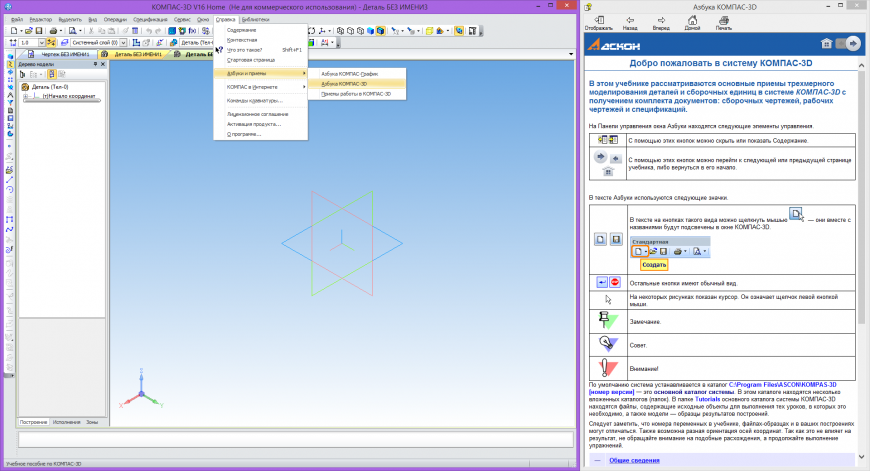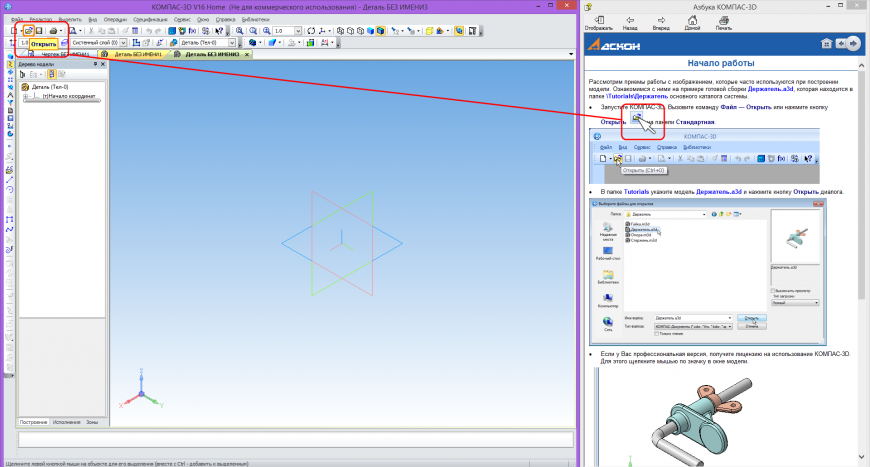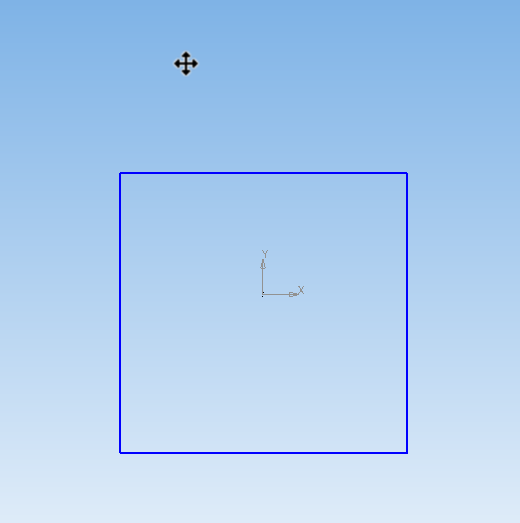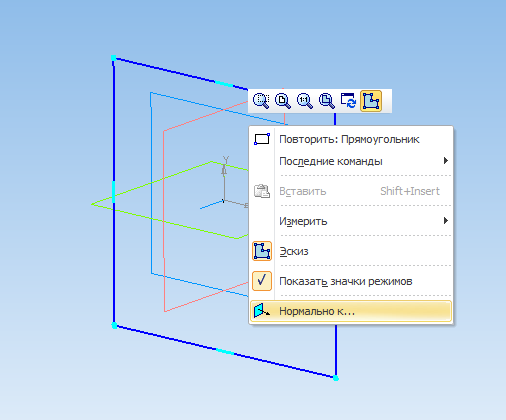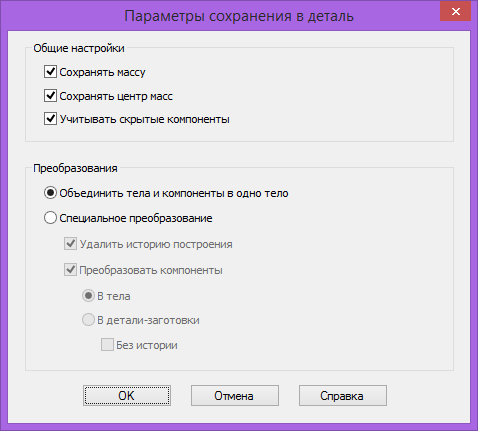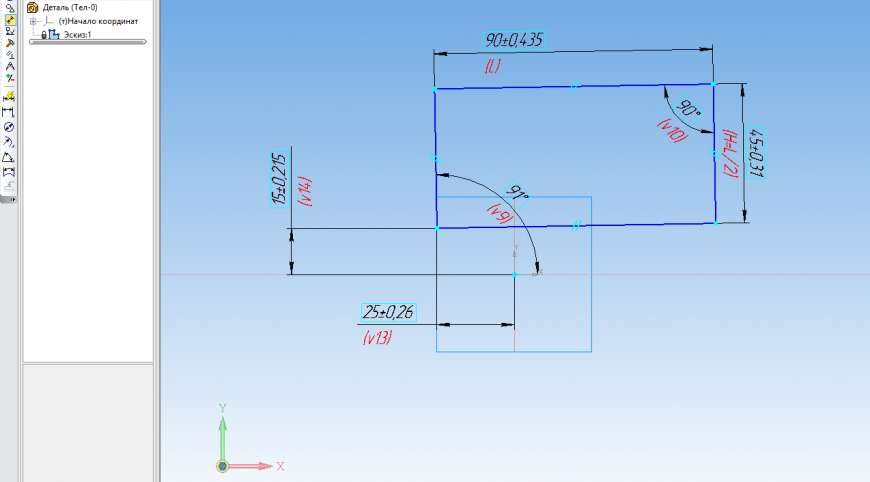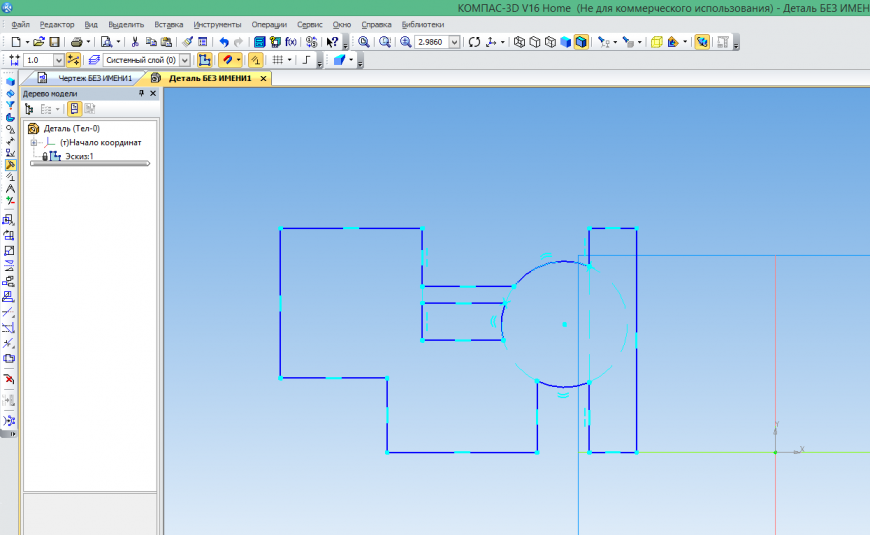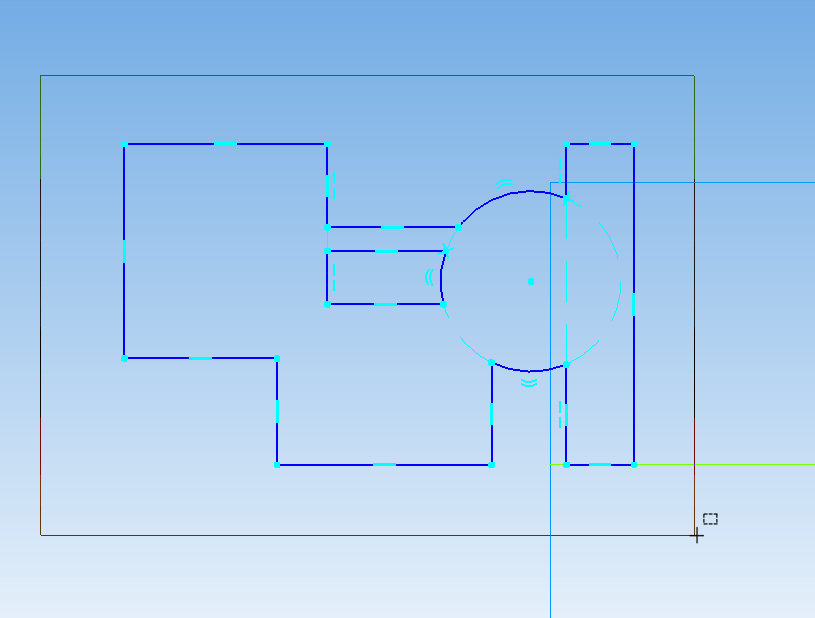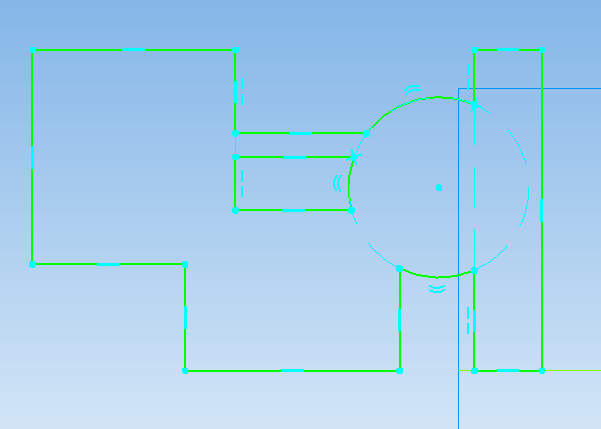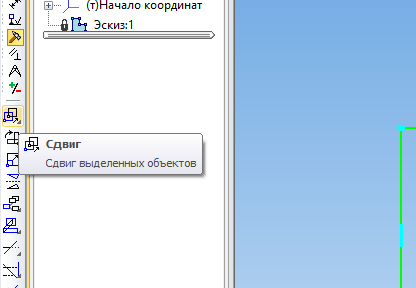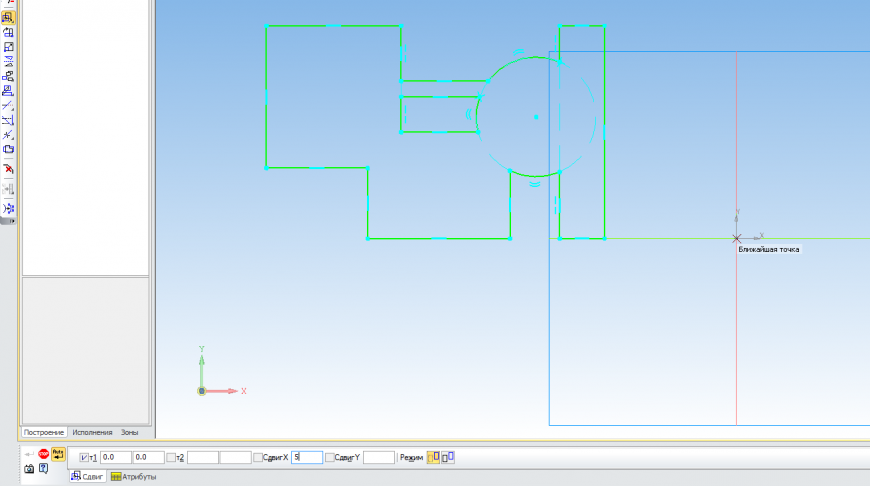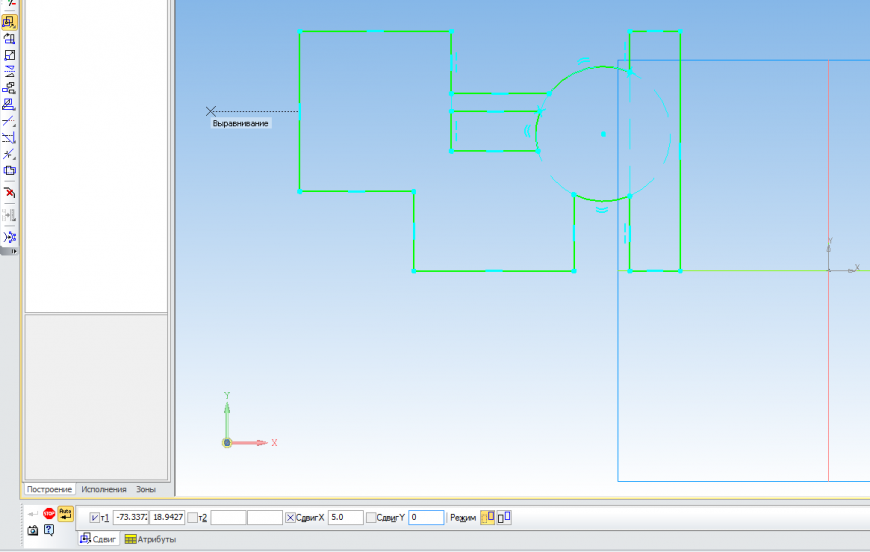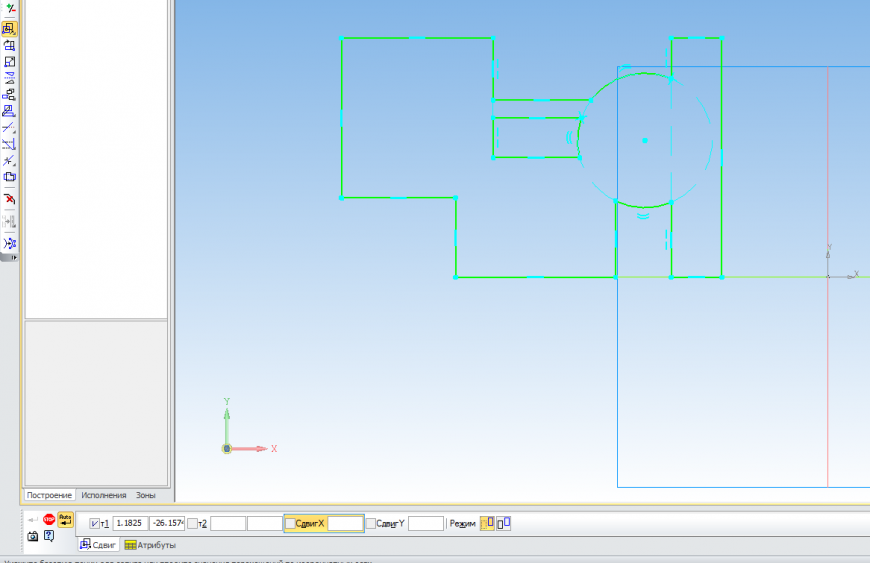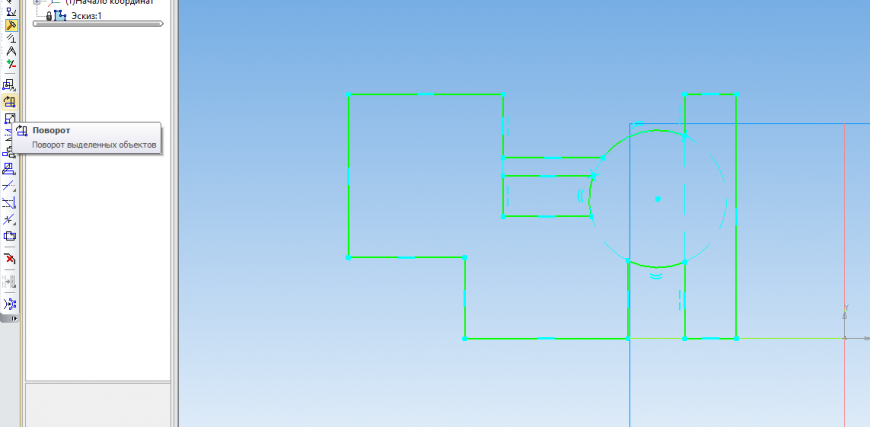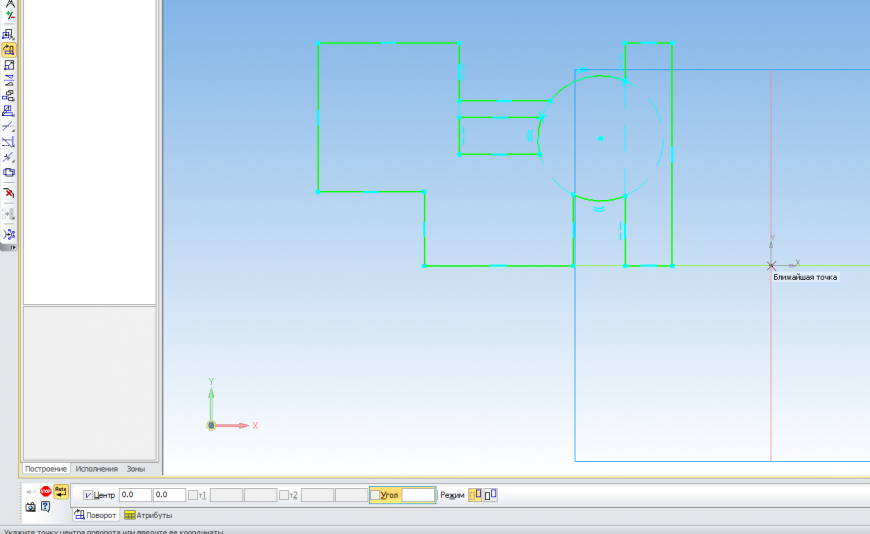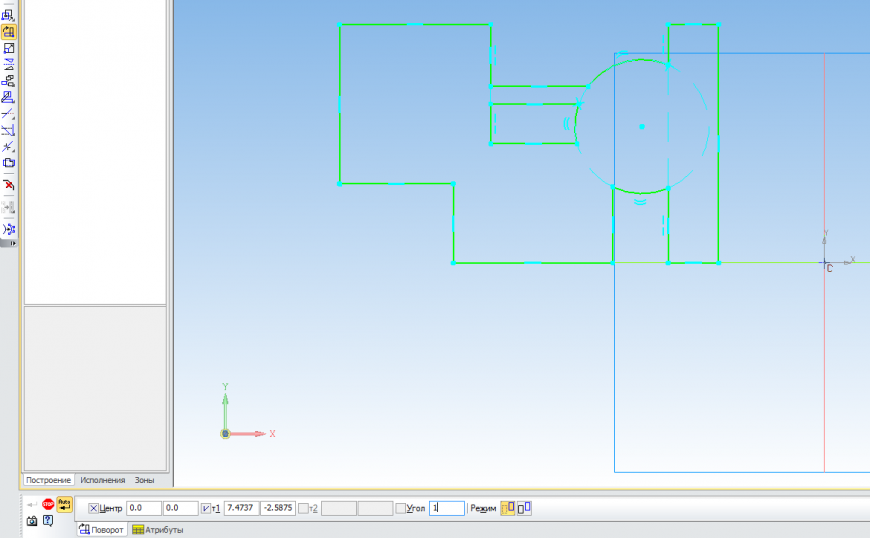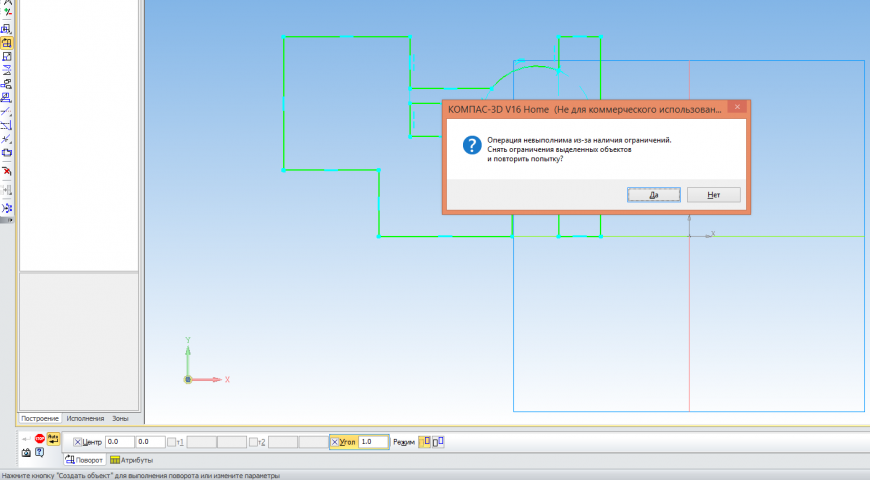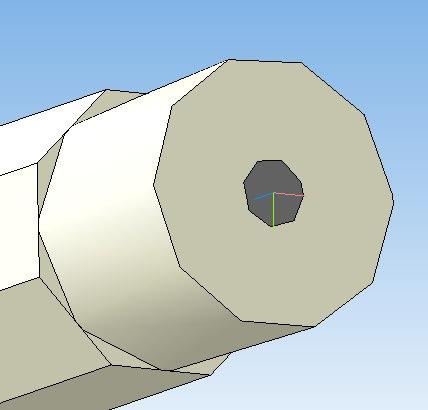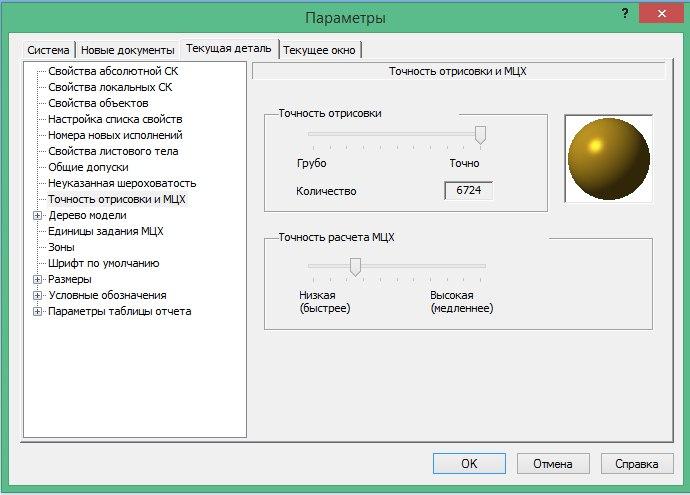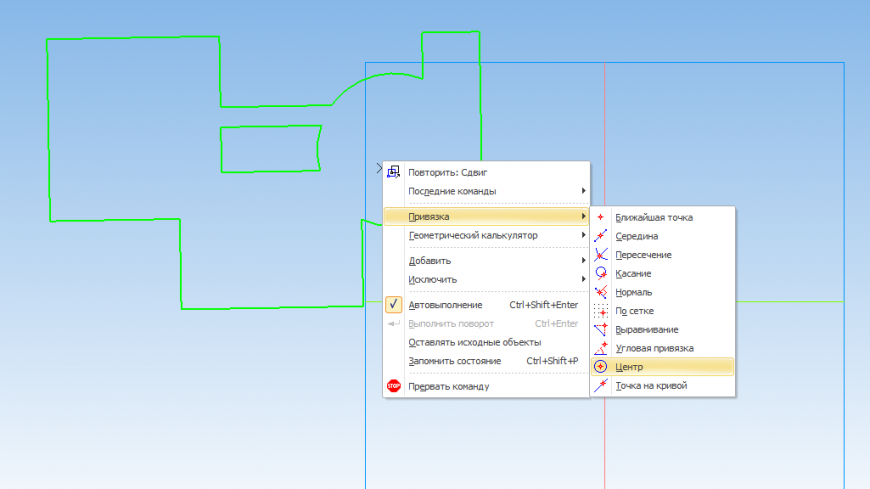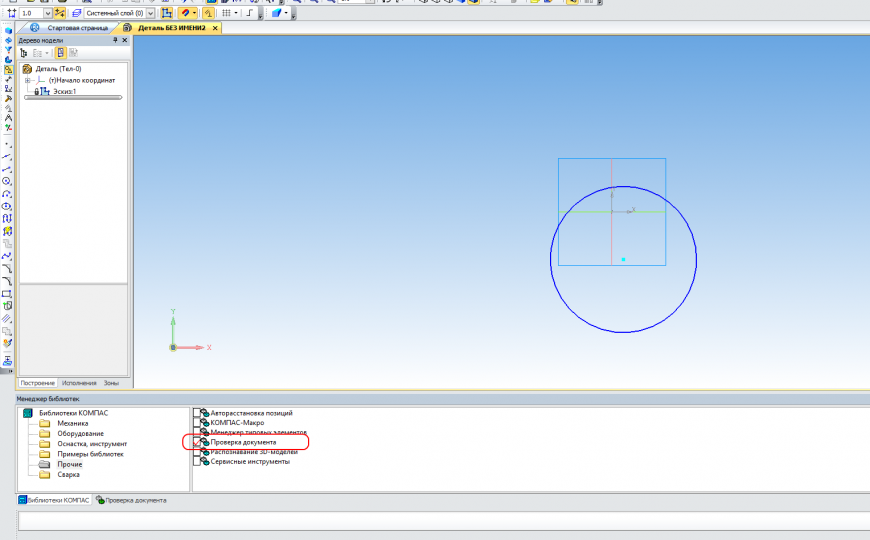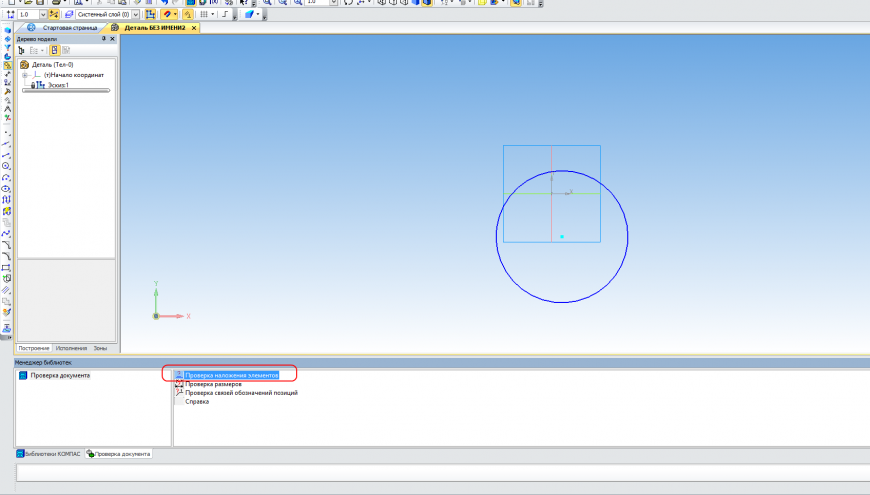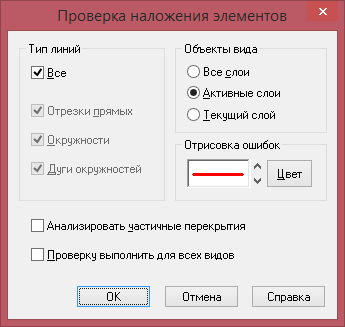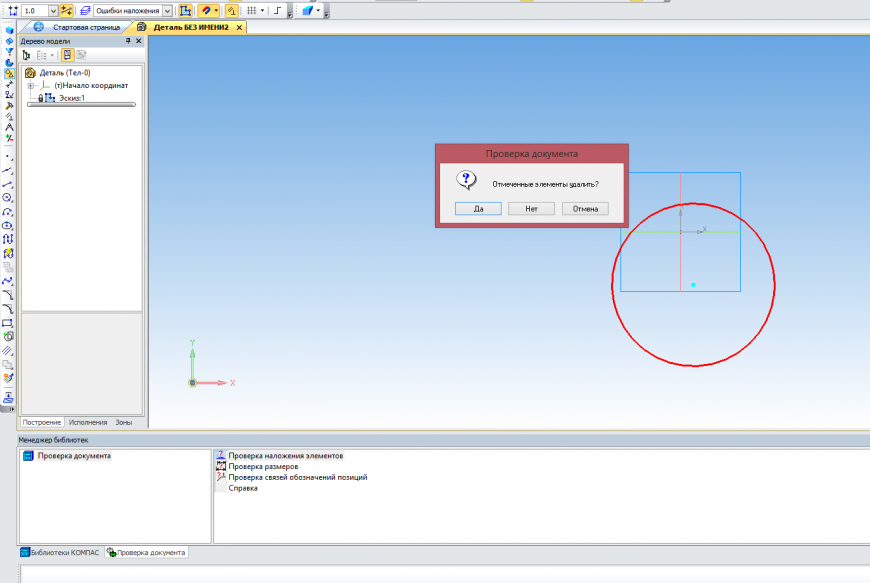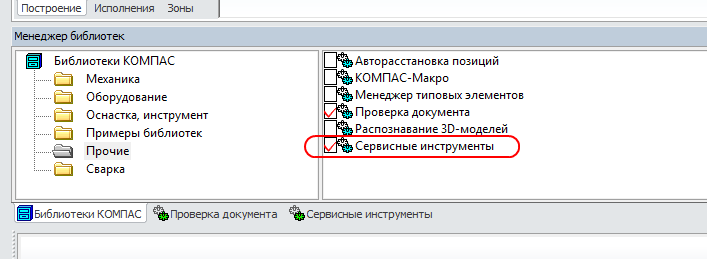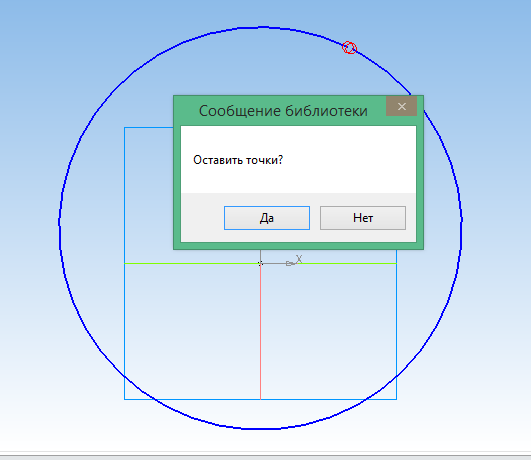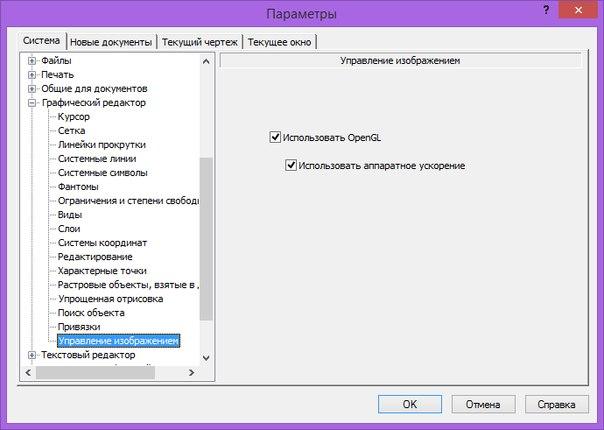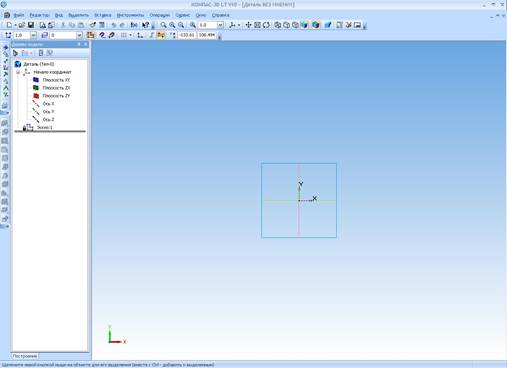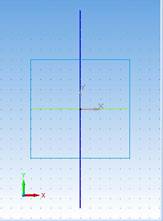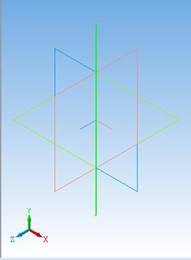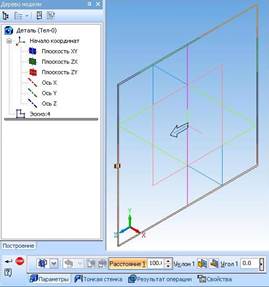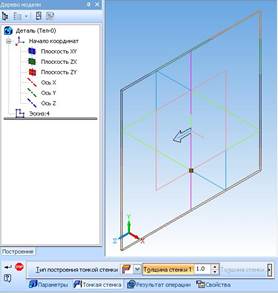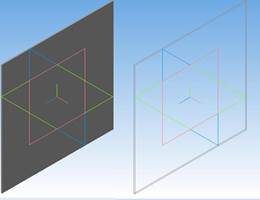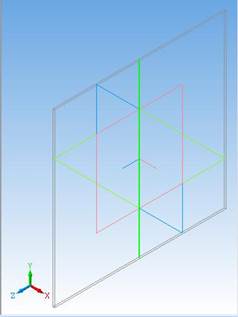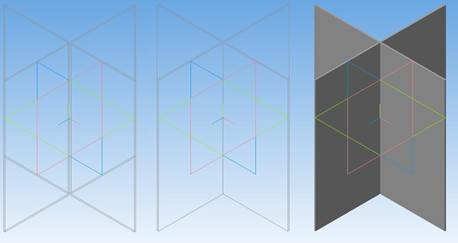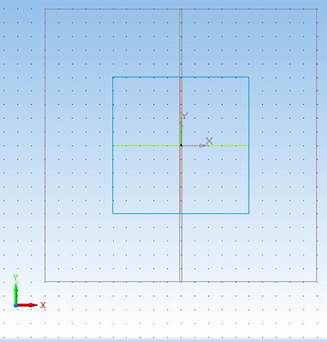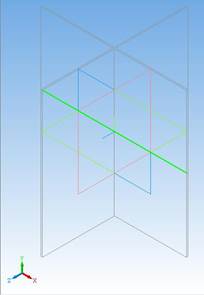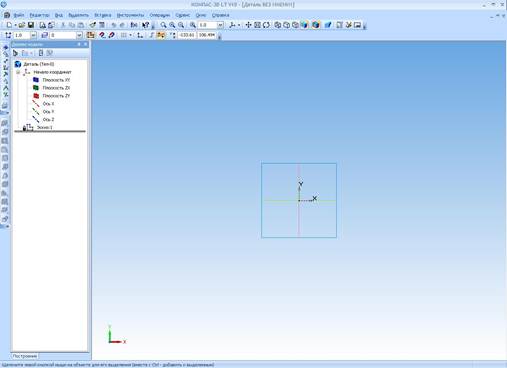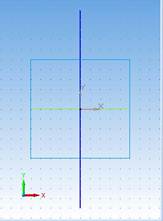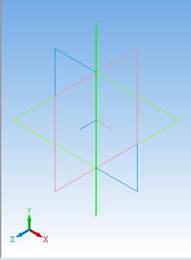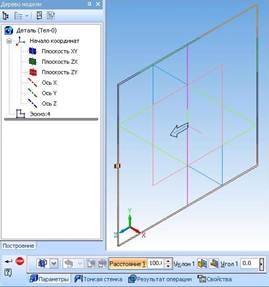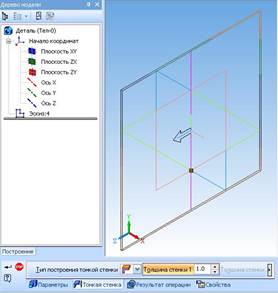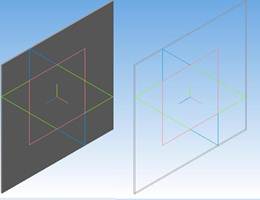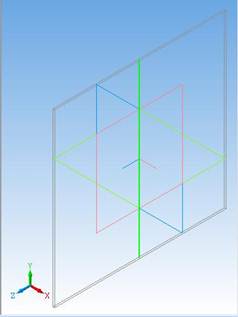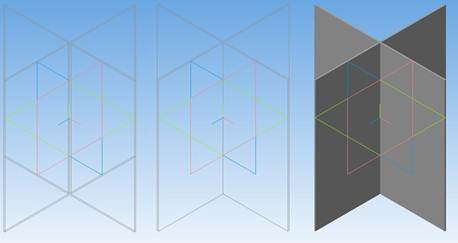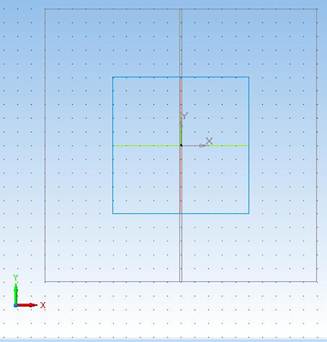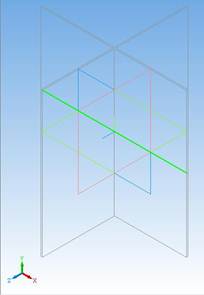Самопересечение и замкнутость контура в КОМПАС
Содержание
- 1 Как обнаружить самопересечение контура
- 2 Как исправить самопересечение контура
- 3 Проверка замкнутости контура
Самопересечение и замкнутость контура в эскизах КОМПАС длительное время являлись основными требованиями к построению формообразующих операций. В текущей версии самопересечение допустимо, но оно ведет к формированию только тонкого тела, поэтому, если необходимо провести классический вариант той же операции выдавливания, то от самопересечения придется избавиться.
Как обнаружить самопересечение контура
Если контур имеет самопересечение, то его можно обнаружить:
- запустив любую формообразующую операцию, например, операцию выдавливания. Пересечение будет отображаться, как двойная тонкая стенка
- самопересечение можно выявить и в эскизе. Будут отображаться ограничения, которых, если бы контур был без пересечения, то видно бы не было.
При работе в старых версиях КОМПАС можно использовать следующий лайфхак: скопировать контур в буфер обмена, нажать «вставить» и посмотреть на фантом изображения. Места с самопересечением просто не отрисовываются и кажется, что контур в этом месте разорван.
Как исправить самопересечение контура
Существует несколько способов исправления самопересечения контуров. Самый простой способ — использовать команду «Проверка наложения элементов». Путь: Главное текстовое меню — Приложения — Проверка документа — Проверка наложения элементов.
После вызова команды появится окно в котором при работе с эскизами можно оставить все настройки по умолчанию и только нажать кнопку «Ок»
Затем система предложит удалить все отмеченные элементы. Нажимаем «Да» и наш контур готов к проведению формообразующей операции
Кроме способа с использованием специальной команды, есть самый простой способ исправления самопересечения. Можно взять эскиз на редактирование и просто удалить лишние объекты, выделяя их и нажимая клавишу «Delete». А местоположение объектов можно определить визуально, как уже было описано в разделе «Как обнаружить самопересечение контура»
Проверка замкнутости контура
Существует несколько вариантов проверки замкнутости контура — один связан с использованием специальной команды, другие — обходные варианты с применением команд базового функционала. Рассмотрим основной вариант:
- замкнутость контура можно проверить командой «Проверка замкнутости для всех объектов». Расположена команда на панели «Сервисные инструменты»
После вызова команды система предложит поставить точки в местах разрывов и после нажатия кнопки «Оставить» точки будут расставлены
Результат операции
После обнаружения мест, где контур не замкнут, исправлять ошибки нужно базовым функционалом, каких-либо специальных команд для данной операции не разработано. Можно просто дотянуть одну характерную точку до другой, построить соединительный отрезок или воспользоваться командами «Удлинить до ближайшего объекта» или «Выровнять по границе».
Оценка статьи:
Загрузка…
Самопересечение и замкнутость контура в КОМПАС
Самопересечение и замкнутость контура в эскизах КОМПАС длительное время являлись основными требованиями к построению формообразующих операций. В текущей версии самопересечение допустимо, но оно ведет к формированию только тонкого тела, поэтому, если необходимо провести классический вариант той же операции выдавливания, то от самопересечения придется избавиться.
Как обнаружить самопересечение контура
Если контур имеет самопересечение, то его можно обнаружить:
При работе в старых версиях КОМПАС можно использовать следующий лайфхак: скопировать контур в буфер обмена, нажать «вставить» и посмотреть на фантом изображения. Места с самопересечением просто не отрисовываются и кажется, что контур в этом месте разорван.
Как исправить самопересечение контура
Существует несколько способов исправления самопересечения контуров. Самый простой способ — использовать команду «Проверка наложения элементов». Путь: Главное текстовое меню — Приложения — Проверка документа — Проверка наложения элементов.
После вызова команды появится окно в котором при работе с эскизами можно оставить все настройки по умолчанию и только нажать кнопку «Ок»
Затем система предложит удалить все отмеченные элементы. Нажимаем «Да» и наш контур готов к проведению формообразующей операции
Кроме способа с использованием специальной команды, есть самый простой способ исправления самопересечения. Можно взять эскиз на редактирование и просто удалить лишние объекты, выделяя их и нажимая клавишу «Delete». А местоположение объектов можно определить визуально, как уже было описано в разделе «Как обнаружить самопересечение контура»
Проверка замкнутости контура
Существует несколько вариантов проверки замкнутости контура — один связан с использованием специальной команды, другие — обходные варианты с применением команд базового функционала. Рассмотрим основной вариант:
После вызова команды система предложит поставить точки в местах разрывов и после нажатия кнопки «Оставить» точки будут расставлены
После обнаружения мест, где контур не замкнут, исправлять ошибки нужно базовым функционалом, каких-либо специальных команд для данной операции не разработано. Можно просто дотянуть одну характерную точку до другой, построить соединительный отрезок или воспользоваться командами «Удлинить до ближайшего объекта» или «Выровнять по границе».
Источник
Проверка эскиза в Компасе
Самопересечение и замкнутость контура в эскизах КОМПАС длительное время являлись основными требованиями к построению формообразующих операций. В текущей
Как обнаружить самопересечение контура
Если контур имеет самопересечение, то его можно обнаружить:
При работе в старых версиях КОМПАС можно использовать следующий лайфхак: скопировать контур в буфер обмена, нажать «вставить» и посмотреть на фантом изображения. Места с самопересечением просто не отрисовываются и кажется, что контур в этом месте разорван.
Свежие записи
Как исправить самопересечение контура
Существует несколько способов исправления самопересечения контуров. Самый простой способ — использовать команду «Проверка наложения элементов». Путь: Главное текстовое меню — Приложения — Проверка документа — Проверка наложения элементов.
После вызова команды появится окно в котором при работе с эскизами можно оставить все настройки по умолчанию и только нажать кнопку «Ок»
Затем система предложит удалить все отмеченные элементы. Нажимаем «Да» и наш контур готов к проведению формообразующей операции
Кроме способа с использованием специальной команды, есть самый простой способ исправления самопересечения. Можно взять эскиз на редактирование и просто удалить лишние объекты, выделяя их и нажимая клавишу «Delete». А местоположение объектов можно определить визуально, как уже было описано в разделе «Как обнаружить самопересечение контура»
Источник
Самопересечение контура в компасе 17 как найти
Самопересечение и замкнутость контура в эскизах КОМПАС длительное время являлись основными требованиями к построению формообразующих операций. В текущей версии самопересечение допустимо, но оно ведет к формированию только тонкого тела, поэтому, если необходимо провести классический вариант той же операции выдавливания, то от самопересечения придется избавиться.
Как обнаружить самопересечение контура
Если контур имеет самопересечение, то его можно обнаружить:
При работе в старых версиях КОМПАС можно использовать следующий лайфхак: скопировать контур в буфер обмена, нажать «вставить» и посмотреть на фантом изображения. Места с самопересечением просто не отрисовываются и кажется, что контур в этом месте разорван.
Как исправить самопересечение контура
Существует несколько способов исправления самопересечения контуров. Самый простой способ — использовать команду «Проверка наложения элементов». Путь: Главное текстовое меню — Приложения — Проверка документа — Проверка наложения элементов.
После вызова команды появится окно в котором при работе с эскизами можно оставить все настройки по умолчанию и только нажать кнопку «Ок»
Затем система предложит удалить все отмеченные элементы. Нажимаем «Да» и наш контур готов к проведению формообразующей операции
Кроме способа с использованием специальной команды, есть самый простой способ исправления самопересечения. Можно взять эскиз на редактирование и просто удалить лишние объекты, выделяя их и нажимая клавишу «Delete». А местоположение объектов можно определить визуально, как уже было описано в разделе «Как обнаружить самопересечение контура»
Проверка замкнутости контура
Существует несколько вариантов проверки замкнутости контура — один связан с использованием специальной команды, другие — обходные варианты с применением команд базового функционала. Рассмотрим основной вариант:
После вызова команды система предложит поставить точки в местах разрывов и после нажатия кнопки «Оставить» точки будут расставлены
После обнаружения мест, где контур не замкнут, исправлять ошибки нужно базовым функционалом, каких-либо специальных команд для данной операции не разработано. Можно просто дотянуть одну характерную точку до другой, построить соединительный отрезок или воспользоваться командами «Удлинить до ближайшего объекта» или «Выровнять по границе».
RPI.su — самая большая русскоязычная база вопросов и ответов. Наш проект был реализован как продолжение популярного сервиса otvety.google.ru, который был закрыт и удален 30 апреля 2015 года. Мы решили воскресить полезный сервис Ответы Гугл, чтобы любой человек смог публично узнать ответ на свой вопрос у интернет сообщества.
Все вопросы, добавленные на сайт ответов Google, мы скопировали и сохранили здесь. Имена старых пользователей также отображены в том виде, в котором они существовали ранее. Только нужно заново пройти регистрацию, чтобы иметь возможность задавать вопросы, или отвечать другим.
Автор Брюнетка задал вопрос в разделе Прочее компьютерное
Что такое самопересечение контура и как его исправить в компасе 10 версия? и получил лучший ответ
Ответ от Александр Зернин[гуру]Где-то или линия раздваивается, или кончик линии торчит. Искать иногда сложно, поэтому проще эскиз перерисовать.
Источник
КОМПАС-3D Home для чайников. Часть 1.1. Ответы вопросы.
Подпишитесь на автора
Подпишитесь на автора, если вам нравятся его публикации. Тогда вы будете получать уведомления о его новых постах.
Отписаться от уведомлений вы всегда сможете в профиле автора.
1. Если вы хотите быстрее приступить к изучению нового функционала
Начните с изучения азбуки.
Благодаря наличию «волшебных кнопок» вы пройдете интерактивную Азбуку намного быстрее, чем будете читать текст или смотреть видеоуроки. Всего за пару вечеров можно понять основы функционала.
По этой ссылке вы найдете видеоуроки по КОМПАС-3D: http://vk.cc/4p06Nm
По этой ссылке прочитаете советы по КОМПАС-3D: http://vk.cc/4p06u2
Уроки, которые будут публиковаться здесь, не повторяют азбуку или стандартные видеоуроки, а адаптированы специально для 3D-печати.
2. Как сдвинуть изображение вправо или влево в режиме эскиза?
Если вы находитесь в режиме эскиза и вам нужно сдвинуть изображение вправо или влево, не смещая плоскость, нажмите Shift и, нажимая колесо мыши, передвигайте изображение. Если вы случайно сдвинули изображение, то выделите плоскость, нажмите правую кнопку и в контекстном меню выберите ‘Нормально к. ‘.
4. Как перемещать отрезки, окружности и другую геометрию в эскизе?
Основным способом позиционирования объектов является простановка размеров, но имеются и другие способы.
[SIZE=2]Для перемещения и редактирования геометрии существуют инструменты на панели ‘Редактирование’.
[SIZE=2]Допустим, есть такой эскиз:
[SIZE=2]Выделяем объект с помощью мыши, или нажав Ctrl+A, затем запускаем команду ‘Поворот’:
5. Как улучшить качество отображения?
По умолчанию в КОМПАС-3D установлены настройки графики для лучшей производительности системы. Если вам нужна не производительность, а красивая картинка, то настройте точность отрисовки.
Чтобы улучшить качество отображения в сборке, необходимо настроить качество в каждой детали.
6. Как построить окружность, концентрическую с другой окружностью?
7. Если при проецировании спроецировалось много кривых.
Воспользуйтесь библиотекой «Проверка документа».
Запустите менеджер библиотек, зайдите в папку «Прочие» и запустите библиотеку «Проверка документа»
8. Если показывает, что эскиз не замкнут.
Возвращаемся в режим эскиза. Запускаем менеджер библиотек. В нем переходим в раздел Прочие и запускаем библиотеку «Сервисные инструменты»
Замкните эскиз в показанных местах.
9. Размер файлов при сохранении в Stl. Ознакомьтесь с инструкцией, чтобы разумно подходить к настройкам при сохранении в формат Stl. Учтите, что чем точнее настройка, тем больше размер итогового файла и тем дольше будет идти сохранение.
Размеры файлов при сохранении в Stl:
Отключите аппаратное ускорение.
Если это не помогло, то отключите ‘Дополнительный буфер изображения’.
Подпишитесь на автора
Подпишитесь на автора, если вам нравятся его публикации. Тогда вы будете получать уведомления о его новых постах.
Отписаться от уведомлений вы всегда сможете в профиле автора.
Источник
Алгоритм поиска самопересечений двумерного контура
Есть контур в стандартном представлении для задач компьютерного зрения, вектор точек.
Требуется найти координаты точек его самопересечения, причем быстро.
Пока из того, что нашел/додумался:
1. Найти прямоугольник, описаный вокруг контура.
2. Создать массив размером с этот прямоугольник
3. И отрисовывыть поточечно туда контур
4. Проверяя попадает ли новая точка точно на страрую
5. И нет ли рядом других, на случай диагонального перечесение.
Может эффективнее проверять соседство после отрисовки, если контур плотный.
Разработкка идет на с++ под OpenCV, но, понятное дело, готов принять на других языках, словесные описания и просто ссылки
Лучше проверять пары отрезков на пересечение.
Разумеется, не надо проверять соседние отрезки, а также уже проверенные пары.
Ещё будет проблема, если два отрезка частично совпадают: тогда множество точек пересечения бесконечно.
Про проверку отрезков можно почитать на RSDN, там и примеры кода есть. Ну или нагуглить что ещё.
Чисто математический подход:
http://www.exponenta.ru/educat/systemat/lapteva/3a.asp
Не знаю будет ли работать с дискретными данными, но на первый взгляд вполне реализуемо
Источник
Самопересечение контура
Автор Zorgy, 04.12.12, 16:34:15
« предыдущая — следующая »
0 Пользователей и 1 гость просматривают эту тему.
Добрый день, коллеги. Знаю, что есть файлы, убивающие Компас….но вот случайно получил эскиз, который всё никак не хочет «выдавливаться» — постоянно пишет «самопересечение» контура.
Попробуйте, пожалуйста, и вынесите вердикт — в чем дело?
P.S. Контур получен непрерывным обводом вспомогательных линий, после чего вспомогательные линии удалил. Утилита Компаса «проверка замкнутости контура» говорит, что контур замкнут… Что происходит?
Либо НЕПРЕРЫВНОЙ ОБВОД не такой уж и не прерывный, либо имеет место искусственный интеллект в Компасе, либо я в конце рабочего дня не вижу ошибку…
Да, я методом исключения (пришлось разбить такое сечение на три элементарных) тоже дошел до этого…. Но что вы скажите по поводу НЕПРЕРЫВНОГО ОБВОДА и утилиты проверки замкнутости? Прикрепляю скрин — обратите внимание на масштаб — 42 тысячи…..и все-равно исходят из одной точки….. ))))))))
Поделитесь — какой именно? И почему после ручного «привода» отрезков к соединению — результат тот же? Мне просто интересно, кто виноват )))))))))
Причем достаточно часто приходится вручную доводить за командой НЕПРЕРЫВНЫЙ ОБВОД
У меня в другом месте не срасталось.
Хотя точки совпадают, если не учитывать мусор, после 9-го знака.
Sabahs, такая же фигня — в точке, указанной вами привел вручную линии — результата нет ))) Да я сделал по частям уже — мне просто интересно, что за фантом такой…
Цитата: Zorgy от 04.12.12, 17:04:36
Поделитесь — какой именно? ….
Анализ подключать надо! Удаляете все лишние линии, оставляете только линии будущего контура. После собираете контур… если на пересечении два направления или полное отсутствие контур автоматом не собирается. Так выявляется проблемное место. Далее уж кто во что горазд 
Цитата: Sabahs от 04.12.12, 17:06:49
У меня в другом месте не срасталось.
Хотя точки совпадают, если не учитывать мусор, после 9-го знака.
Почему вы думаете, что после 9-го знака разница? 
Я сначала обрезал до вспомогательной линии, затем удлинил отрезки.
Цитата: Goran от 04.12.12, 17:10:50
Анализ подключать надо! Удаляете все лишние линии, оставляете только линии будущего контура. После собираете контур… если на пересечении два направления или полное отсутствие контур автоматом не собирается. Так выявляется проблемное место. Далее уж кто во что горазд
Так ведь так и делаю )))))))))))))))))) уже задолбался — полдня сижу обвожу разные эскизы из автокада……
Вот только впервые такая трабла случилась…
Цитата: Sabahs от 04.12.12, 17:12:39
Я сначала обрезал до вспомогательной линии, затем удлинил отрезки.
Вот, получается теперь…. Но ведь это по меньшей мере странно — согласитесь…..
И даже пугающе, когда речь заходит о чертежах на жилые здания 
Машина, она железяка не понимает то, что для нас ноль 0.00000000000000000000000000000001, для неё это ещё, сильно большое число.
Это то я понимаю….. Я не понимаю, как так — одна операция Компаса должна была продолжить отрезок без разрывов (непрерывный обвод), а другая должна была проверить (проверка замкнутости контура)…..
Просто речь идет о другом: если с тами простейшим эскизом так…..то что будет, если подобное случится с очень сложным эскизом? Как тогда искать источник ошибки? ))))))))))))) ведь и повторные «обрисовывания» не помогают — я этот эскиз обрисовывал приблизительно 6 раз ))))
Я тоже в таких случаях задумываюсь кто из нас двоих (я или машина) тупее. 
Отправьте файл в СТП, для анализа, чтобы таких глюков было меньше.
Просто даже если и есть там отклонение (разрыв в сотые доли микрона) в следствии неправильного срабатывания «непрерывного обвода» — то почему только 3d операция её замечает — почему её не видит ВЕСЬ Компас?….. Это риторический вопрос…
Цитата: Sabahs от 04.12.12, 17:26:19
Отправьте файл в СТП, для анализа, чтобы таких глюков было меньше.
Да, надо будет…. бумажки с лицензией посеял — пока некогда искать — там же надо номер лицензии писать…
- Форум пользователей ПО АСКОН
-
►
Профессиональные вопросы -
►
Конструирование -
►
Самопересечение контура
Самопересечение и замкнутость контура в КОМПАС
Самопересечение и замкнутость контура в эскизах КОМПАС длительное время являлись основными требованиями к построению формообразующих операций. В текущей версии самопересечение допустимо, но оно ведет к формированию только тонкого тела, поэтому, если необходимо провести классический вариант той же операции выдавливания, то от самопересечения придется избавиться.
Как обнаружить самопересечение контура
Если контур имеет самопересечение, то его можно обнаружить:
При работе в старых версиях КОМПАС можно использовать следующий лайфхак: скопировать контур в буфер обмена, нажать «вставить» и посмотреть на фантом изображения. Места с самопересечением просто не отрисовываются и кажется, что контур в этом месте разорван.
Как исправить самопересечение контура
Существует несколько способов исправления самопересечения контуров. Самый простой способ — использовать команду «Проверка наложения элементов». Путь: Главное текстовое меню — Приложения — Проверка документа — Проверка наложения элементов.
После вызова команды появится окно в котором при работе с эскизами можно оставить все настройки по умолчанию и только нажать кнопку «Ок»
Затем система предложит удалить все отмеченные элементы. Нажимаем «Да» и наш контур готов к проведению формообразующей операции
Кроме способа с использованием специальной команды, есть самый простой способ исправления самопересечения. Можно взять эскиз на редактирование и просто удалить лишние объекты, выделяя их и нажимая клавишу «Delete». А местоположение объектов можно определить визуально, как уже было описано в разделе «Как обнаружить самопересечение контура»
Проверка замкнутости контура
Существует несколько вариантов проверки замкнутости контура — один связан с использованием специальной команды, другие — обходные варианты с применением команд базового функционала. Рассмотрим основной вариант:
После вызова команды система предложит поставить точки в местах разрывов и после нажатия кнопки «Оставить» точки будут расставлены
После обнаружения мест, где контур не замкнут, исправлять ошибки нужно базовым функционалом, каких-либо специальных команд для данной операции не разработано. Можно просто дотянуть одну характерную точку до другой, построить соединительный отрезок или воспользоваться командами «Удлинить до ближайшего объекта» или «Выровнять по границе».
Источник
Построение эскиза.
Термином «эскиз» в системе КОМПАС обозначается плоская фигура, на основе которой образуется объемный элемент. Построение эскиза осуществляется с помощью инструментов подсистемы плоского черчения. При построении трехмерной модели всегда необходимо задать плоскость построения эскиза.
В Дереве построений выберите Плоскость XY.
Для построения эскиза нажмите кнопку 
Рис. 9. Экран системы при создании эскиза.
На рис. 9 вы видите инструментальную панель Геометрия и переключатель инструментальных панелей. Эскиз удобнее строить, если его плоскость совпадает с плоскостью экрана. Для этого необходимо раскрыть список стандартных ориентаций в строке текущего состояния и выбрать вид Спереди.
Режим редактирования эскиза представляет собой режим плоского черчения. Для обслуживания этого режима меняется набор кнопок на Панели управления и на Инструментальной панели, а также состав Строки меню.

Рис. 11. Панели инструментов.
а– панель геометрических построений; б – панель размеров; в – панель редактирования.
Изображение в эскизе должно подчиняться определенным правилам. При построении эскиза выполняется линиями стиля Основная.Такие линии имеют синий цвет. Другие стили будут проигнорированы. Для выбора стиля линии вызывается пункт контекстного меню Стиль линии…
Рис. 12. Выбор стиля линии.
Контуры в эскизе должны быть замкнутыми, не должны пересекаться или иметь общих точек. Система не сформирует трехмерный объект, если эскиз будет выполнен неудовлетворительно.
Для операции выдавливания в эскизе может быть один или несколько контуров. Единственный контур может быть замкнутым или разомкнутым. Если контуров несколько, то все они должны быть замкнутыми, один из них должен быть наружным, а другие – вложенными в него. Допускается один уровень вложенности контуров.
В процессе построения эскиза необходимо точно устанавливать положение курсора в различные точки. Этому помогает технология привязок, которая поддерживается системой.
Рис. 13. Установка привязок.
Порядок выполнение лабораторной работы: Построение трехмерной модели. (Выполнение всех трех заданий проводится
в одном файле)
Задание 1.Построить тонкую пластину, лежащую в Плоскости ZY.
1. Выберем Плоскость XY и построим отрезок в трехмерном пространстве с координатами (X=0, Y=-50, Z=0) и (X=0, Y=50, Z=0).
Так как мы выбрали плоскость XY, то для всех точек этой плоскости координата Z=0. Выберете ориентацию Нормально к…Далее необходимо выполнить командуэскиз 



Рис. 14. Эскиз первой операции.
Рис. 15. Построенный отрезок. Ориентация – Изометрия XYZ.
2. Выберите в дереве построений Эскиз:1.
Рис. 16. Окно диалога операции Выдавливание.
3. Для установки параметров операции выдавливания переместите указатель мыши на панели инструментов и выберите пункт Панель свойств контекстного меню или выполните команду Вид – Панели инструментов – Панель свойств. Выберите параметры как показано на рисунках.
Рис. 17. Окно диалога операции Выдавливание.Параметры тонкой стенки.
По отрезку система КОМПАС предлагает построить тонкую стенку с заданными параметрами.
4. Теперь до выбора команды контекстного меню Создать операциюили нажатия на кнопку
5. Установите направление Средняя плоскость и расстояние 100мм. Уклон устанавливать не будем.
6. Перейдите на закладку Параметры тонкой стенки и выясните, на что влияют задание параметров: Наружу, Внутрь, Два направления и Средняя плоскость. Для этих экспериментов удобно установить значение Толщины (тонкой стенки), равное 5 мм.
Рис. 18. Построенная тонкая стенка.
1. В Дереве построений выберите плоскость ZY, установите текущую ориентацию Нормально к….
3. Построим отрезок в трехмерном пространстве с координатами (X=0, Y=-50, Z=0) и (X=0, Y=50, Z=0). Так как мы выбрали плоскость ZY, то для всех точек этой плоскости координата X=0.
Рис. 22. Отрезок в плоскости ZY. Изометрия XYZ.
6. Выберите в дереве построений Эскиз:2.
Отрезок (рис. 22) лежит в плоскости ZY, следовательно, выдавливание будет происходить в направлении плоскости XY. Параметры операции Выдавливаниявыбираются на двух закладках окна диалога Панель свойств: параметры операции выдавливания и параметры тонкой стенки.
Система помнит установленные ранее параметры. Проверьте правильность установки. Флажок Средняя плоскость и расстояние 100.0 мм. Уклон устанавливать не будем. Толщина тонкой стенки- 1 мм. Если все параметры установлены, то нажмите кнопку Создать объект 
Рис. 23. Каркас Без невидимых Полутоновое
1. В Дереве построений выберите плоскость XY, установите текущую ориентацию Нормально к … – рис. 24.
Рис. 24. Результат выполнения п.1 задания 3.
3. Построим отрезок в с координатами (X=-50, Y=0, Z=0) и (X=50, Y=0, Z=0). Так как мы выбрали плоскость XY, то для всех точек этой плоскости координата Z=0.
Рис. 25. Результат выполнения операции.
5. Выберите командуОперация Выдавливание. Отрезок лежит в плоскости XY, следовательно, выдавливание будет происходить в направлении перпендикулярном плоскости XY.
6. Проверьте правильность установки параметров выдавливания в окне диалога:
Нажмите кнопку Создать.
Рис. 26. Окончательный вид объекта.
Дата добавления: 2015-04-21 ; просмотров: 1358 ; ЗАКАЗАТЬ НАПИСАНИЕ РАБОТЫ
Источник
Построение эскиза



Термином «эскиз» в системе КОМПАС обозначается плоская фигура, на основе которой образуется объемный элемент. Построение эскиза осуществляется с помощью инструментов подсистемы плоского черчения. При построении трехмерной модели всегда необходимо задать плоскость построения эскиза.
В Дереве построений выберите Плоскость XY.
Для построения эскиза нажмите кнопку 
Рис. 9. Экран системы при создании эскиза.
На рис. 9 вы видите инструментальную панель Геометрия и переключатель инструментальных панелей. Эскиз удобнее строить, если его плоскость совпадает с плоскостью экрана. Для этого необходимо раскрыть список стандартных ориентаций в строке текущего состояния и выбрать вид Спереди.
Режим редактирования эскиза представляет собой режим плоского черчения. Для обслуживания этого режима меняется набор кнопок на Панели управления и на Инструментальной панели, а также состав Строки меню.

Рис. 11. Панели инструментов.
а– панель геометрических построений; б – панель размеров; в – панель редактирования.
Изображение в эскизе должно подчиняться определенным правилам. При построении эскиза выполняется линиями стиля Основная.Такие линии имеют синий цвет. Другие стили будут проигнорированы. Для выбора стиля линии вызывается пункт контекстного меню Стиль линии…
Рис. 12. Выбор стиля линии.
Контуры в эскизе должны быть замкнутыми, не должны пересекаться или иметь общих точек. Система не сформирует трехмерный объект, если эскиз будет выполнен неудовлетворительно.
Для операции выдавливания в эскизе может быть один или несколько контуров. Единственный контур может быть замкнутым или разомкнутым. Если контуров несколько, то все они должны быть замкнутыми, один из них должен быть наружным, а другие – вложенными в него. Допускается один уровень вложенности контуров.
В процессе построения эскиза необходимо точно устанавливать положение курсора в различные точки. Этому помогает технология привязок, которая поддерживается системой.
Рис. 13. Установка привязок.
Порядок выполнение лабораторной работы: Построение трехмерной модели. (Выполнение всех трех заданий проводится
в одном файле)
Задание 1.Построить тонкую пластину, лежащую в Плоскости ZY.
1. Выберем Плоскость XY и построим отрезок в трехмерном пространстве с координатами (X=0, Y=-50, Z=0) и (X=0, Y=50, Z=0).
Так как мы выбрали плоскость XY, то для всех точек этой плоскости координата Z=0. Выберете ориентацию Нормально к…Далее необходимо выполнить командуэскиз 



Рис. 14. Эскиз первой операции.
Рис. 15. Построенный отрезок. Ориентация – Изометрия XYZ.
2. Выберите в дереве построений Эскиз:1.
Рис. 16. Окно диалога операции Выдавливание.
3. Для установки параметров операции выдавливания переместите указатель мыши на панели инструментов и выберите пункт Панель свойств контекстного меню или выполните команду Вид – Панели инструментов – Панель свойств. Выберите параметры как показано на рисунках.
Рис. 17. Окно диалога операции Выдавливание.Параметры тонкой стенки.
По отрезку система КОМПАС предлагает построить тонкую стенку с заданными параметрами.
4. Теперь до выбора команды контекстного меню Создать операциюили нажатия на кнопку
5. Установите направление Средняя плоскость и расстояние 100мм. Уклон устанавливать не будем.
6. Перейдите на закладку Параметры тонкой стенки и выясните, на что влияют задание параметров: Наружу, Внутрь, Два направления и Средняя плоскость. Для этих экспериментов удобно установить значение Толщины (тонкой стенки), равное 5 мм.
Рис. 18. Построенная тонкая стенка.
1. В Дереве построений выберите плоскость ZY, установите текущую ориентацию Нормально к….
3. Построим отрезок в трехмерном пространстве с координатами (X=0, Y=-50, Z=0) и (X=0, Y=50, Z=0). Так как мы выбрали плоскость ZY, то для всех точек этой плоскости координата X=0.
Рис. 22. Отрезок в плоскости ZY. Изометрия XYZ.
6. Выберите в дереве построений Эскиз:2.
Отрезок (рис. 22) лежит в плоскости ZY, следовательно, выдавливание будет происходить в направлении плоскости XY. Параметры операции Выдавливаниявыбираются на двух закладках окна диалога Панель свойств: параметры операции выдавливания и параметры тонкой стенки.
Система помнит установленные ранее параметры. Проверьте правильность установки. Флажок Средняя плоскость и расстояние 100.0 мм. Уклон устанавливать не будем. Толщина тонкой стенки- 1 мм. Если все параметры установлены, то нажмите кнопку Создать объект 
Рис. 23. Каркас Без невидимых Полутоновое
1. В Дереве построений выберите плоскость XY, установите текущую ориентацию Нормально к … – рис. 24.
Рис. 24. Результат выполнения п.1 задания 3.
3. Построим отрезок в с координатами (X=-50, Y=0, Z=0) и (X=50, Y=0, Z=0). Так как мы выбрали плоскость XY, то для всех точек этой плоскости координата Z=0.
Рис. 25. Результат выполнения операции.
5. Выберите командуОперация Выдавливание. Отрезок лежит в плоскости XY, следовательно, выдавливание будет происходить в направлении перпендикулярном плоскости XY.
6. Проверьте правильность установки параметров выдавливания в окне диалога:
Нажмите кнопку Создать.
Источник
Основы работы в системе компас
Любой оптический прибор (например, глаз человека или фотоаппарат) воспринимает изображение предметов, протяженных вдоль его оси, с искажением, иначе говоря, в перспективе. Перспективу иногда требуется учитывать для получения реалистичного изображения трехмерной модели (см. рис. 3.3).
В
отображение модели
KОMПAC-3D предусмотрено отображение модели в перспективной проекции. Для получения отображения модели с учетом перспективы вызывается команда Вид-Отображение-Перспектива 
Чтобы отключить отображение модели в перспективной проекции, отжимается кнопка Перспектива или повторно вызывается команда Вид-Отображение-Перспектива.
^ 4 ПРИЕМЫ МОДЕЛИРОВАНИЯ ДЕТАЛЕЙ
4.1 Требования к эскизам
Контуры в эскизе должны не пересекаться и не иметь общих точек.
Контур в эскизе обязательно изображается стилем линии Основная.
4.2 Элемент выдавливания
Требования к эскизу для основания – элемента выдавливания и приклеиваемого (вырезаемого) элемента выдавливания несколько различаются.
4.2.1 Требования к эскизу основания:
а) в эскизе может быть один или несколько контуров;
б) если контур один, то он может быть замкнутым и разомкнутым;
в) если контуров несколько, то они должны быть замкнутыми;
Если в эскизе несколько вложенных контуров, то внешний контур образует форму элемента выдавливания, а внутренние контура образуют отверстия.
4.2.2 Требования к эскизу приклеиваемого (вырезаемого) элемента:
а) в эскизе может быть один или несколько контуров;
б) если контур один, то он может быть разомкнутым или замкнутым;
в) если контуров несколько, они должны быть либо все замкнуты, либо все разомкнуты.
4.3 Элемент вращения
а) ось вращения должна быть изображена в эскизе отрезком со стилем линии Осевая;
б) ось вращения должна быть одна;
в) в эскизе может быть один или несколько контуров;
г) все контуры должны лежать по одну сторону от оси вращения;
д) ни один из контуров не должен пересекать ось вращения (отрезок со стилем линии Осевая или его продолжение);
е) если контур один, он может быть разомкнутым или замкнутым;
ж) если контуров несколько, все они должны быть замкнуты;
4.4 Кинематический элемент
При формировании кинематического элемента используются сечение и траектория. Сечение всегда лежит в одном эскизе. Траектория может лежать в одном или нескольких эскизах либо состоять из эскизов, ребер и пространственных кривых. Способ задания траектории не влияет на предъявляемые к ней требования.
4.4.1 Требования к эскизу сечения:
а) в эскизе-сечении может быть только один контур;
б) контур может быть разомкнутым или замкнутым.
4.4.2 Требования к траектории
Если траектория состоит из одного эскиза, должны выполняться следующие условия:
а) в эскизе-траектории может быть только один контур;
б) контур может быть разомкнутым или замкнутым;
в) если контур разомкнут, его начало должно лежать в плоскости эскиза-сечения;
г) если контур замкнут, он должен пересекать плоскость эскиза-сечения;
д) эскиз-траектория должен лежать в плоскости, не параллельной плоскости эскиза-сечения и не совпадающей с ней.
Если траектория состоит из нескольких эскизов, должны выполняться следующие условия:
а) в каждом эскизе-траектории может быть только один контур;
б) контур должен быть разомкнутым;
в) контуры в эскизах должны соединяться друг с другом последовательно (начальная точка одного совпадает с конечной точкой другого);
г) если эскизы образуют замкнутую траекторию, то она должна пересекать плоскость эскиза-сечения;
д) если эскизы образуют незамкнутую траекторию, то ее начало должно лежать в плоскости эскиза-сечения;
е) контур, образующий начало траектории, не должен лежать в плоскости, параллельной плоскости сечения или совпадающей с ней.
4.5 Элемент по сечениям
При формировании элемента по сечениям используются сечения и (иногда) осевая линия. Сечения всегда лежат в эскизах.
В качестве направляющей может использоваться любая пространственная или плоская кривая, например, криволинейное ребро, спираль, сплайн, контур в эскизе.
Способ задания осевой линии не влияет на предъявляемые к ней требования.
4.5.1 Требования к эскизам сечений:
а) эскизы могут быть расположены в произвольно ориентированных плоскостях;
б) в каждом эскизе может быть только один контур;
в) в крайних (первом и последнем) эскизах может быть по одной точке (вместо контура);
г) контуры в эскизах должны быть или все замкнуты, или все разомкнуты.
4.5.2 Требования к эскизу осевой линии:
а) осевая линия может быть разомкнутой или замкнутой;
б) если осевая линия разомкнута, ее конечные точки должны лежать в плоскостях первого и последнего эскизов сечений;
в) если контуры сечений замкнуты, то осевая линия должна пересекать плоскости эскизов сечений внутри контуров сечений или в точках, принадлежащих этим контурам;
г) если контуры сечений разомкнуты, то осевая линия должна пересекать контуры эскизов сечений;
^ 5 ОБЩИЕ СВОЙСТВА ФОРМООБРАЗУЮЩИХ ЭЛЕМЕНТОВ
После вызова команды создания формообразующего элемента на Панели свойств появляются вкладки, содержащие поля и переключатели для управления параметрами элемента.
На Панели свойств находятся также элементы для настройки области применения операции. Они используются при многотельном моделировании.
Все значения параметров при их вводе и редактировании немедленно отображаются на экране в виде фантома элемента. Фантом позволяет визуально проконтролировать правильность задания параметров.
5.1 Элемент выдавливания
При формировании элемента выдавливания эскиз, содержащий сечение элемента, перемещается в направлении, перпендикулярном собственной плоскости.
5.1.1 Направление выдавливания
Направление выдавливания можно выбрать из списка Направление (см. табл. 5.1).
НаправлениеВ каком направлении производится выдавливание.
Особенности задания глубины выдавливанияПрямое 



5.1.2 Глубина выдавливания
После выбора направления требуется задать точное расстояние, на которое будет производиться выдавливание, или указать способ автоматического определения глубины выдавливания. Для этого выбирается нужный вариант из списка Способ (см. табл. 5.2).
Продолжение таблицы 5.2
| ^ Значение опции Способ | Правила определения глубины выдавливания | Пример построения |
До вершины  |
Глубина выдавливания определяется автоматически по положению указанной пользователем вершины. Плоскость торца получившегося элемента проходит через эту вершину или на заданном расстоянии от нее |  |
До поверхности  |
Глубина выдавливания определяется автоматически по положению указанной пользователем грани, плоскости или поверхности. Элемент выдавливается точно до этого объекта или на заданное расстояние от него |  |
До ближайшей поверхности  |
Глубина выдавливания определяется автоматически. Элемент выдавливается точно до ближайших в направлении выдавливания граней иными словами, до тех пор, пока не встретит на своем пути грань. В результате может образоваться неплоский торец элемента. Эскиз элемента, выдавливаемого до ближайшей поверхности, рекомендуется строить так, чтобы он полностью располагался внутри контуров проекции детали на плоскость эскиза |  |
В зависимости от заданного направления выдавливания на Панели свойств доступен список Способ 1, Способ 2 или оба эти списка.
Числовое значение расстояния вводится в соответствующее поле (Расстояние 1 или Расстояние 2).
При любом типе определения глубины выдавливания элементу можно придать уклон в направлении выдавливания.
При выдавливании в прямом или обратном направлении (см. рис. 5.1) нужно задать направление уклона, активизировав переключатель Внутрь 


а) без уклона; б) уклон наружу; в) уклон внутрь

5.2 Элемент вращения
При формировании элемента вращения эскиз, содержащий сечение элемента, вращается вокруг оси, лежащей в этом эскизе.
5.2.1 Тип элемента вращения
Если контур в эскизе сечения замкнут, возможно построение только сфероида.
Е
с плоскими торцами
сли требуется построить элемент вращения с плоскими торцами (см. рис. 5.3), нужно начертить в эскизе незамкнутый профиль этого элемента, а при выполнении операции включить опцию Сфероид.
5.2.2 Направление вращения
Направление вращения можно выбрать из списка Направление (см. табл. 5.4).
Источник
Самопересечение и замкнутость контура в КОМПАС
Самопересечение и замкнутость контура в эскизах КОМПАС длительное время являлись основными требованиями к построению формообразующих операций. В текущей версии самопересечение допустимо, но оно ведет к формированию только тонкого тела, поэтому, если необходимо провести классический вариант той же операции выдавливания, то от самопересечения придется избавиться.
Как обнаружить самопересечение контура
Если контур имеет самопересечение, то его можно обнаружить:
- запустив любую формообразующую операцию, например, операцию выдавливания. Пересечение будет отображаться, как двойная тонкая стенка
- самопересечение можно выявить и в эскизе. Будут отображаться ограничения, которых, если бы контур был без пересечения, то видно бы не было.
При работе в старых версиях КОМПАС можно использовать следующий лайфхак: скопировать контур в буфер обмена, нажать «вставить» и посмотреть на фантом изображения. Места с самопересечением просто не отрисовываются и кажется, что контур в этом месте разорван.
Как исправить самопересечение контура
Существует несколько способов исправления самопересечения контуров. Самый простой способ — использовать команду «Проверка наложения элементов». Путь: Главное текстовое меню — Приложения — Проверка документа — Проверка наложения элементов.
После вызова команды появится окно в котором при работе с эскизами можно оставить все настройки по умолчанию и только нажать кнопку «Ок»
Затем система предложит удалить все отмеченные элементы. Нажимаем «Да» и наш контур готов к проведению формообразующей операции
Кроме способа с использованием специальной команды, есть самый простой способ исправления самопересечения. Можно взять эскиз на редактирование и просто удалить лишние объекты, выделяя их и нажимая клавишу «Delete». А местоположение объектов можно определить визуально, как уже было описано в разделе «Как обнаружить самопересечение контура»
Проверка замкнутости контура
Существует несколько вариантов проверки замкнутости контура — один связан с использованием специальной команды, другие — обходные варианты с применением команд базового функционала. Рассмотрим основной вариант:
- замкнутость контура можно проверить командой «Проверка замкнутости для всех объектов». Расположена команда на панели «Сервисные инструменты»
После вызова команды система предложит поставить точки в местах разрывов и после нажатия кнопки «Оставить» точки будут расставлены
После обнаружения мест, где контур не замкнут, исправлять ошибки нужно базовым функционалом, каких-либо специальных команд для данной операции не разработано. Можно просто дотянуть одну характерную точку до другой, построить соединительный отрезок или воспользоваться командами «Удлинить до ближайшего объекта» или «Выровнять по границе».
Источник
Проверка эскиза в Компасе
Самопересечение и замкнутость контура в эскизах КОМПАС длительное время являлись основными требованиями к построению формообразующих операций. В текущей
Как обнаружить самопересечение контура
Если контур имеет самопересечение, то его можно обнаружить:
- запустив любую формообразующую операцию, например, операцию выдавливания. Пересечение будет отображаться, как двойная тонкая стенка
- самопересечение можно выявить и в эскизе. Будут отображаться ограничения, которых, если бы контур был без пересечения, то видно бы не было.
При работе в старых версиях КОМПАС можно использовать следующий лайфхак: скопировать контур в буфер обмена, нажать «вставить» и посмотреть на фантом изображения. Места с самопересечением просто не отрисовываются и кажется, что контур в этом месте разорван.
Свежие записи
- Как сделать виды в компасе
- Как в компасе сделать линию
- Чертёж детали в компасе
- Деталь в компас 3d
- Печать в компасе
Как исправить самопересечение контура
Существует несколько способов исправления самопересечения контуров. Самый простой способ — использовать команду «Проверка наложения элементов». Путь: Главное текстовое меню — Приложения — Проверка документа — Проверка наложения элементов.
После вызова команды появится окно в котором при работе с эскизами можно оставить все настройки по умолчанию и только нажать кнопку «Ок»
Затем система предложит удалить все отмеченные элементы. Нажимаем «Да» и наш контур готов к проведению формообразующей операции
Кроме способа с использованием специальной команды, есть самый простой способ исправления самопересечения. Можно взять эскиз на редактирование и просто удалить лишние объекты, выделяя их и нажимая клавишу «Delete». А местоположение объектов можно определить визуально, как уже было описано в разделе «Как обнаружить самопересечение контура»
Источник
Новые возможности КОМПАС-3D v19 Home
Ещё весной была выпущена новая версия системы КОМПАС-3D Home для любительского 3D-моделирования и домашнего использования. Мейкерам, 3D-печатникам, домашним мастерам и блогерам доступны все возможности профессиональной САПР.
Что же интересного добавлено в КОМПАС-3D v19 Home?
Лицензионное соглашение
Первое и главное — мы обновили лицензионное соглашение. Теперь программу могут беспрепятственно использовать все блогеры и видеоблогеры. Это можно было делать и раньше, просто теперь мы закрепили это в соглашении, чтобы вы ничего не опасались.
Также мы закрепили дополнение, принятое на период пандемии, в основном соглашении на постоянной основе и сделали его универсальным. Помогаете бороться с чем-то плохим и страшным — мы вас всегда поддержим.

САМЫЙ ИНТЕРЕСНЫЙ НОВЫЙ ФУНКЦИОНАЛ
Вначале расскажем о самых горячих новинках, которые особенно пригодятся мейкерам, а затем — о других полезных нововведениях.
В статью поместилась только часть новинок, подробный перечень читайте в файле RelNotes.pdf в папке с установочной программой: наверняка каждый найдет для себя новинку по вкусу.
ИНТЕРФЕЙС
«Трехмерная» рамка
Эта новинка однозначно сделает вашу жизнь проще. Раньше требовалось выделять ребра, грани и компоненты, кликая их в дереве или на модели, — теперь достаточно выделить рамкой. Надеемся, вы сможете оценить удобство этой доработки.

В целом «трехмерная» рамка аналогична той, что доступна при работе в графических документах:
Объекты можно выделять без вызова команд (предыдущее выделение отменяется, движение курсора слева направо создает охватывающую рамку, справа налево — секущую).
Но можно и командами меню: «Рамкой» и «Секущей рамкой» из меню «Выделить» (объекты добавляются к уже выделенным).

Особенность работы команд «Рамкой» и «Секущей рамкой» в модели — возможность включить выделение объектов, полностью заслоненных другими объектами. При выделении рамкой можно использовать фильтры.
Если требуется выделить компоненты сборки (а не их грани/ребра/вершины), при задании рамки нужно удерживать клавиши и .
ТРЕХМЕРНОЕ МОДЕЛИРОВАНИЕ
Проверка коллизий
Раньше у нас уже была команда «Проверка пересечений», но она работала без настроек и не всегда могла решить сложные задачи.
Теперь функционал команды, по сути, создан заново, и так как он перерос обычную проверку пересечений, то теперь называется более широким термином — «Проверка коллизий».

На что теперь способна новая команда:
Появилось два способа поиска коллизий — между выбранными объектами (для каждого объекта проводится проверка на пересечение с остальными) и между двумя наборами объектов (проверка на пересечение проводится для двух наборов, но не проводится внутри наборов),
Объектами проверки могут быть подсборки целиком. При этом можно включить или отключить поиск коллизий внутри подсборки,
Добавлена возможность контроля минимального зазора, т. е. поиска пар компонентов, расстояние между которыми меньше заданного. Для быстрой или предварительной проверки зазоров можно включить упрощенный расчет,
Добавлена возможность поиска резьбовых соединений, элементы которых не подходят друг другу по параметрам резьбы или по размерам. Если анализ резьб отключен, то резьбовые соединения считаются пересечениями тел деталей.
Добавлена возможность скрыть окружение, т. е. оставить на экране только те объекты, между которыми найдены коллизии,
Добавлена возможность сохранения задания на проверку (выбранных объектов и заданных параметров) для повторного запуска. Сохраненные проверки коллизий отображаются в специальном разделе «Диагностика» в верхней части дерева построения,
Улучшено представление результатов работы команды как на панели параметров, так и в графической области окна,
Чрезмерно длительную проверку можно прервать, щелкнув по ссылке «Отменить» в окне индикатора процесса.
Надоело читать? 🙂 Посмотрите видео — там все очень подробно:
Только представьте — вы сделали сложный узел и, еще не дойдя до этапа печати, сразу можете проверить, что элементы вашего изделия не задевают ничего лишнего, не трутся, соблюдены нужные зазоры. И все это — без поиска на глаз и создания множества дополнительных сечений. Все в одной удобной команде. Да еще и результат сохраняется в дереве, и всегда можно быстро посмотреть, если что-то забыл.
Использование областей эскиза
В операциях можно использовать область эскиза — замкнутую фигуру, ограниченную стыкующимися и/или пересекающимися линиями эскиза. Раньше для использования областей эскиза требовалось построить контур этой области с помощью соответствующей команды. Теперь достаточно кликнуть мышью внутри нужного контура. Ранее эскиз задействовался в операции целиком, т. е. использовались все его линии. Есть еще важное изменение — теперь эскиз не скрывается после создания операции, и вы можете сделать несколько операций в одном эскизе без лишних действий. Мы надеемся, что теперь моделировать вам будет еще удобнее.

В операциях выдавливания доступен выбор нескольких областей, но они должны принадлежать одному эскизу.
Надоело читать? 🙂 Посмотрите видео — там все очень подробно:
Разнотолщинная оболочка
«Оболочка» была достаточно удобной командой: указал грань, и из любого твердого тела создавался полый объект. У команды имелся всего один недостаток — стенки можно было задать только с одинаковой толщиной. А что если нужно напечатать одну из стенок чуть толще: для большей прочности или чтобы разместить в ней что-то дополнительно? Приходилось придумывать разные способы увеличения толщины другими операциями. Теперь это в прошлом. Новая команда сделает все сама: просто включите переменную толщину, выделите мышью нужные грани (вы же не забыли, что теперь есть «трехмерная» рамка?) и задайте нужное значение толщины — грани станут толще (или тоньше) автоматически.

Чем порадует обновленная команда:
Появилась возможность задать произвольную толщину для слоя материала, добавляемого на отдельные, указанные пользователем грани исходного тела (ранее вся оболочка имела одинаковую толщину). При необходимости грани с отличающейся толщиной можно группировать, чтобы задать для них одну толщину.
Добавлена опция «Выбирать касательные грани». Если она включена, то при указании грани выбираются все гладко стыкующиеся с указанной и друг с другом. Опция действует при указании граней для удаления и назначения индивидуальной толщины.
Надоело читать? 🙂 Посмотрите видео — там все очень подробно:
Полное скругление
Появилась новая команда — «Полное скругление». С ее помощью удобно скруглять тонкие стенки: лопатки, крылья, лопасти, ребра и любые объекты, где сложно подобрать обычные скругления из-за самопересечений между ними.
Для работы команды должны быть указаны три смежные грани: две боковые и центральная. В результате операции центральная грань исчезает, а боковые соединяются поверхностью, сечение которой в каждой точке является дугой, касательной к трем изначально указанным граням. Доступно автоматическое распространение полного скругления на грани, касательные к выбранным. Команда находится на панели «Элементы тела».

Прямая вставка импортированных моделей в сборку
Раньше для вставки в сборку импортированного компонента вам нужно было скачать его, открыть и только затем вставлять в сборку. Теперь при добавлении компонента достаточно указать файл в обменном формате. Скачали с сайта недостающий компонент и добавили в сборку — никаких лишних действий. Также вы можете вставить в сборку компоненты, созданные вашим другом, и просто менять файл на актуальный, если друг что-то изменит в своем узле. Система сама будет отслеживать изменения.

Появилась возможность вставить в сборку модель из файла обменного формата (IGES, STEP, Parasolid и др.) как компонент нового типа — импортированный компонента. Импортированный компонент сохраняет связь со своим файлом-источником, что позволяет отслеживать его изменения и обновлять. При необходимости связь с источником можно разорвать, в результате чего импортированный компонент преобразуется в локальную модель (деталь или сборку).
Надоело читать? 🙂 Посмотрите видео — там все очень подробно:
Возможность создания купола
Нос летательного аппарата, кнопку джойстика и дно пластиковой емкости объединяет общий элемент — купол. Где-то его наличия требует эргономика, где-то аэродинамика, а где-то технологический процесс или соображения обеспечения большей прочности. Теперь можно отказаться от дополнительных операций вращения.

В командах «Операция по сечениям» и «Поверхность по сечениям» для случая, когда эскиз крайнего сечения содержит только точку, появился новый способ построения элемента этого сечения — «Купол». Результат использования данного способа — такая форма элемента, при которой его поверхность вблизи конечного сечения касательна к плоскости эскиза. Для уточнения формы служит коэффициент, изменяющий радиус кривизны поверхности элемента у крайней точки: уменьшение значения коэффициента дает более «острую» форму (радиус кривизны меньше), а увеличение — более «тупую» (радиус кривизны больше).

Вырез телом по траектории
Появился самый простой и точный способ для имитации фрезерования каналов и пазов в модели. Просто укажите тело и нужную траекторию для его перемещения и получите результат.
Для этого доработана команда «Операция по траектории»:
Если результат операции «Вычитание» или «Пересечение», можно выбрать тело, движение которого по траектории образует объем, вычитаемый из исходного тела или пересекающийся с ним. Это позволяет смоделировать результат механической обработки заготовки режущим инструментом (например, фрезой) определенной формы.
Если траектория принадлежит поверхности, то сечение (или тело) может двигаться согласованно с нормалью к этой поверхности. Соответствующая опция доступна, если выбран тип движения «Сохранять угол наклона» или «Ортогонально траектории».
Восстановленная поверхность
Появилась новая команда «Восстановленная поверхность». Она создает поверхность в пределах теоретической поверхности указанной грани. Команда находится на панели «Поверхности».
Команду удобно использовать для реверс-инжиниринга и доработки импортированных моделей. Убирает лишние вырезы, усечения и т. п.


«Усечение поверхности» теперь работает по-новому
Изменилась механика работы команды «Усечение поверхности». Теперь можно:
выбирать результат операции: новая поверхность или усечение исходной поверхности,
использовать тела/поверхности в качестве усекаемых или секущих объектов (ранее при указании тела/поверхности формировался фиксированный набор граней, который не менялся при перестроении).
Режим «Усечение исходной поверхности» — это старый способ, такой, какой он был в прошлых версиях. Режим «Новая поверхность» требует описания.
Делаем усечение цилиндра эскизом. Включен режим «Новая поверхность».

Появляется новая поверхность с названием «Усечение поверхности».

При этом старая поверхность просто скрывается, но не исчезает — ее в любой момент можно сделать видимой в дереве.

ГРАФИЧЕСКИЕ ДОКУМЕНТЫ
Авторасстановка осевых
Этот функционал ускоряет оформление чертежа, если он вам нужен, например, для заказа каких-то деталей на производстве или у знакомого станочника.

В ассоциативных видах автоматически создаются:
Осевые линии — для проекций поверхностей вращения, оси которых не перпендикулярны плоскости проекций,
Обозначения центра — для всех окружностей,
Сетки центров — для групп окружностей, если соответствующие группы объектов модели получены с помощью массива. Если вы имеете дело с массивом, по параллелограммной сетке формируется линейная сетка центров, а в случае концентрического массива — круговая (или несколько круговых, если количество экземпляров по радиальному направлению больше 1).
Надоело читать? 🙂 Посмотрите видео — там все очень подробно:
Настройка точности для каждого размера в отдельности
Если раньше настройка была только для всех размеров, то теперь она стала индивидуальной.

Появилась возможность индивидуально задать точность размера — для этого предназначен список «Количество знаков после запятой» на панели параметров при создании/редактировании размера.
Настройка применима только для размеров с автоматически определенным (а не введенным вручную) значением. На угловой размер данная настройка влияет, если его значение выражено десятичной дробью.
ПРИЛОЖЕНИЯ
Новое приложение — Оптимизация IOSO-K
В состав КОМПАС-3D v19 Home включено приложение для оптимизации геометрии деталей и сборок, созданное компанией «СИГМА Технология».

Параметризация дает возможность рассмотреть несколько вариантов изделия в одной модели. Это одно из преимуществ 3D-моделирования. Вопрос в том, какой вариант выбрать?
Для ответа на него создано приложение Оптимизация IOSO-K.
Оптимизация — это направленный поиск наилучших решений. А IOSO — технология многомерной нелинейной оптимизации. К преимуществам технологии можно отнести:
высокую скорость поиска оптимального решения,
простоту (работа с IOSO-К не требует специальных знаний и настроек).
Прежде чем начать оптимизацию, необходимо задать себе три вопроса:
Что я хочу сделать с деталью? Повысить ее прочность, уменьшить массу, улучшить гидравлические характеристики и т. д.?
За счет чего хочу этого добиться? Что нужно изменить в геометрии (какие параметры), чтобы получить ожидаемый результат?
Какие ограничения должен учесть? Например, минимальный запас прочности.
Если известны ответы на все три вопроса, можно решать задачу оптимизации. При постановке задачи оптимизации можно задавать пять параметров и два критерия.
Среди оптимизируемых параметров могут быть любые переменные в КОМПАС-3D.
Оптимизация может коснуться критериев: масса и объем, площадь поверхности модели.
Надоело читать? 🙂 Посмотрите видео — там все очень подробно:
ДРУГИЕ ПОЛЕЗНЫЕ НОВИНКИ
ТРЕХМЕРНОЕ МОДЕЛИРОВАНИЕ
Новые виды анализа для кривых
Появились команды для анализа кривых и поверхностей:
«График кривизны». Команда работает с кривыми и строит для них графики кривизны. График кривизны представляет собой графическое представление значений кривизны/радиусов кривизны по набору точек вдоль кривой посредством отображения отрезков (≪игл≫), перпендикулярных к кривой в этих точках. Длины отрезков пропорциональны значениям кривизны: чем длиннее отрезок, тем больше значение кривизны в данной точке кривой.
«Проверка кривизны». Команда работает с кривыми и поверхностями, находит на них точки максимальной кривизны (минимального радиуса кривизны), а для кривых — также точки локальных экстремумов кривизны и точки перегиба (если кривая плоская). Кроме этого, вы можете указать произвольную точку кривой или поверхности для определения в ней кривизны.
«Проверка непрерывности». Команда работает с кривыми и определяет тип непрерывности в точках их стыка. Стыкующимися считаются кривые, расстояние между вершинами которых не превышает заданного радиуса стыка. Для найденных стыков определяется тип непрерывности: «Разрыв», «Совпадение вершин с заданной точностью», «Касательность с заданным отклонением по углу», «Гладкость с заданным относительным отклонением по кривизне».
Перечисленные команды находятся на инструментальной панели «Диагностика».
Результаты работы этих команд сохраняются в модели. В дереве модели они отображаются в специальном разделе «Диагностика» (вверху дерева).

Текстуры в модели
Появилась возможность наложения текстур на грани трехмерной модели. Данный функционал позволяет заменить сложные в моделировании элементы (накатки, рифления, перфорации и т. п.) визуально сопоставимыми изображениями, которые накладываются на соответствующие поверхности. Благодаря этому модель становится «легче», т. е. работа с ней ускоряется за счет того, что требует меньше ресурсов компьютера.
Текстуры можно применять к компонентам, телам или отдельным граням. Внешний вид текстурированной поверхности определяют три параметра:
собственно текстура — имитация узора,
рельеф — имитация выпуклостей и впадин,
вырезы — имитация отсутствия некоторых участков поверхности, что создает иллюзию сетки или перфорации.
В комплект поставки входит набор текстур для создания таких эффектов, как накатка,
рифление, сетка, кирпичная кладка и др.

Текстуры для резьбы
Условное изображение резьбы, помимо каркасного цилиндра, теперь включает реалистичное изображение — рисунок резьбы, наложенный на цилиндрическую или коническую грань в пределах длины резьбы.
При необходимости отображение реалистичной резьбы можно отключить в диалоге настройки условного изображения резьбы («Настройка — Параметры. — Система — Редактор моделей — Условное изображение резьбы»).

Массив элементов листового тела
Появилась возможность создания массива таких листовых элементов, как ребро усиления, штамповка, буртик, жалюзи.

Удобное размещение отверстия в листовом теле
В команде «Отверстие в листовом теле» стали доступны способы задания положения «По смещениям от 2 объектов», «По координатам на плоскости», «По координатам U и V».

Удобная работа с компонентами подсборок
Мы усовершенствовали индикацию состояния: «Включено в расчет» или «Исключено из расчета» — компонентов и объектов модели, а также управление этим состоянием:
Теперь доступны исключение из расчета и включение в расчет компонентов сборки 2-го и последующих уровней (ранее это было возможно только для компонентов 1-го уровня). Эти изменения отражаются лишь на текущей сборке и не передаются в подсборки, содержащие исключенные/включенные компоненты.
Возврат компонента в исходное состояние (установленное для него в файле подсборки, куда он входит) производится командой «Наследовать» из контекстного меню компонента. Таким образом, теперь в дереве построения для компонента могут отображаться следующие значки, показывающие состояние включения в расчет:
а) «Наследуется — включен» или «Наследуется — выключен» — если состояние
компонента такое же, как в файле содержащей его подсборки;
б) «Включен в расчет» или «Исключен из расчета» — если состояние компонента
в текущей сборке изменено по сравнению с файлом подсборки,

У объектов модели и компонентов сборки 1-го уровня, состояние которых зависит от выражения, заданного для переменной «Исключить из расчета», в дереве построения отображается значок «Включен в расчет по переменной» или «Исключен из расчета по переменной». После щелчка мышью на этом значке появляется меню с командой «Перейти к переменной» — она активизирует панель переменных и выделяет строку с переменной «Исключить из расчета» для данного объекта или компонента,
Появилась возможность исключения из расчета и включения в расчет отдельных компонентов сборки, полученных с помощью массива (ранее исключение из расчета любого такого компонента означало исключение всего массива).
Надоело читать? 🙂 Посмотрите видео — там все очень подробно:
Редактирование эскиза непосредственно из операции
Пространственный контур, являющийся сечением для операции выдавливания или вращения, можно редактировать в процессе выполнения операции. Редактирование контура запускается щелчком на пиктограмме перед наименованием контура в поле «Сечение».


Измерение расстояний между телами
Команда «Расстояние и угол» теперь работает с компонентами сборки и телами —измеряет расстояние от компонента/тела до другого объекта или расстояние между двумя компонентами/телами.

Объединение граней при копировании
В команде «Копировать объекты» появилась опция «Собрать грани по исходным объектам». Если она включена, то при копировании смежных граней, принадлежащих одному телу, создается многогранная поверхность. Если опция отключена, то копия каждой грани является отдельной поверхностью.

Плоская спираль
Появилась возможность построения плоских спиралей с помощью команды «Спираль коническая». Для получения плоской спирали следует выбрать способ построения «По числу витков и высоте» либо «По шагу и высоте» и задать нулевую высоту.

Возможность отмены преобразования в локальную деталь
Преобразование компонента сборки в локальную деталь (т. е. результат работы команды «Взять в документ») теперь можно отменять и повторять.

Точка переносом через указание другой точки
В команде «Точка переносом» теперь можно указать точечный объект для определения расстояния переноса. Создаваемая точка будет совпадать с проекцией выбранного объекта на направление переноса; формируется ассоциативная связь точки с этим объектом.

ГРАФИЧЕСКИЕ ДОКУМЕНТЫ
Доработан проекционный вид
Доработана команда «Проекционный вид»:
Команда зациклена, т. е. после создания одной проекции (например, вида слева) автоматически запускается создание следующей проекции на основе того же базового вида,
Добавлена возможность построения изометрических проекций — для этого курсор необходимо перемещать по диагонали от базового вида.
Кроме того, команда «Проекционный вид» теперь автоматически запускается после создания вида с модели, причем в качестве базового вида для этой команды уже выбран только что созданный вид с модели.

Расширены возможности работы с разрывами видов
В команде «Разрыв вида» введен режим редактирования, позволяющий удалять участки линий разрыва, а также корректировать их длину.
Восстановить первоначальный вид линий разрыва можно как для всех разрывов сразу (командой «Восстановить линии разрыва» в контекстном меню вида, выделенного в дереве), так и для выбранного разрыва (кнопкой «Восстановить» на панели параметров в режиме редактирования разрывов).

Появилась возможность создания местного разреза в виде, который является выносным элементом
ИНТЕРФЕЙС
Удобное сохранение настроек интерфейса
Новые возможности настройки интерфейса КОМПАС-3D:
Появился режим настройки интерфейса, в котором можно управлять составом команд на имеющихся инструментальных панелях и создавать пользовательские панели. Также в данном режиме доступны и другие настройки: изменение размера, положения панелей и др. Режим настройки интерфейса можно запустить командой «Настроить интерфейс» из контекстного меню инструментальной области,
Вместо интерфейса «Рабочие пространства» настройка интерфейса теперь сохраняется в файл с расширением .kset. В него включаются сведения о размещении и составе инструментальных панелей, а также о расположении панелей управления. Для управления настройкой можно использовать команды «Сохранить настройку», «Загрузить настройку» и «Сбросить настройку» из контекстного меню инструментальной области.
Доступ к стартовой странице в любой момент
Кнопка, расположенная в начале строки вкладок документов, позволяет в любой момент перейти к стартовой странице (ранее стартовая страница отображалась лишь при отсутствии открытых документов). В связи с этим иконка + на кнопке заменена иконкой с изображением дома.

Новые настройки отображения в дереве
Доработана настройка отображаемого в дереве имени документа или объекта: имя может включать значения любых свойств этого документа или объекта. Доступно задание порядка следования свойств в имени и ввод префикса перед каждым свойством.
Подробности в видеороликах:
Данная настройка производится в диалоге «Формат имени в дереве документа», в связи с чем этот диалог переработан. Кроме того, формат имени теперь можно настроить отдельно для каждого типа документа. Поэтому на вкладке «Новые документы» общего настроечного диалога пункт «Формат имени» в дереве документа исключен из общего раздела и включен в разделы, соответствующие типам документов.
Отношения и параметры объекта в нижней части дерева
В нижней части дерева модели могут отображаться либо отношения, либо параметры объекта, выделенного в верхней части дерева (ранее отображались только отношения). Переключение производится кнопками, расположенными на разделителе верхней и нижней частей дерева.

Возможность отображать уведомления через Windows
В диалоге настройки всплывающих сообщений все опции заменены одной — «Использовать центр уведомлений Windows». Если она включена, то все всплывающие сообщения КОМПАС-3D отображаются в центре уведомлений Windows.

Доработки для большего удобства использования трехмерной рамки
Все команды меню «Выделить», а также выделение рамкой с помощью мыши можно использовать после запуска команд, требующих указания исходных объектов.
Например, вызвав команду построения массива, можно указать копируемые объекты рамкой.
Рамка выделения при работе с эскизом теперь располагается в плоскости, параллельной экрану (ранее плоскостью рамки была плоскость эскиза, из-за чего при повороте модели рамка превращалась в параллелограмм).
Это не все новинки КОМПАС-3D v19 Home, которые мы для вас приготовили. Большая часть изменений связана с быстродействием, улучшением взаимодействия, с видеокартами и многим другим: смотрите полный список в файле RelNotes.pdf, в папке с установленной программой.
Попробовать КОМПАС-3D v19 Home:
Источник
Перейти к контенту
Самопересечение и замкнутость контура в эскизах КОМПАС длительное время являлись основными требованиями к построению формообразующих операций. В текущей
Как обнаружить самопересечение контура
Если контур имеет самопересечение, то его можно обнаружить:
- запустив любую формообразующую операцию, например, операцию выдавливания. Пересечение будет отображаться, как двойная тонкая стенка
- самопересечение можно выявить и в эскизе. Будут отображаться ограничения, которых, если бы контур был без пересечения, то видно бы не было.
При работе в старых версиях КОМПАС можно использовать следующий лайфхак: скопировать контур в буфер обмена, нажать «вставить» и посмотреть на фантом изображения. Места с самопересечением просто не отрисовываются и кажется, что контур в этом месте разорван.
Свежие записи
- Как сделать виды в компасе
- Как в компасе сделать линию
- Чертёж детали в компасе
- Деталь в компас 3d
- Печать в компасе
Как исправить самопересечение контура
Существует несколько способов исправления самопересечения контуров. Самый простой способ — использовать команду «Проверка наложения элементов». Путь: Главное текстовое меню — Приложения — Проверка документа — Проверка наложения элементов.
После вызова команды появится окно в котором при работе с эскизами можно оставить все настройки по умолчанию и только нажать кнопку «Ок»
Затем система предложит удалить все отмеченные элементы. Нажимаем «Да» и наш контур готов к проведению формообразующей операции
Кроме способа с использованием специальной команды, есть самый простой способ исправления самопересечения. Можно взять эскиз на редактирование и просто удалить лишние объекты, выделяя их и нажимая клавишу «Delete». А местоположение объектов можно определить визуально, как уже было описано в разделе «Как обнаружить самопересечение контура»
( 3 оценки, среднее 2.67 из 5 )
Самопересечение и замкнутость контура в КОМПАС
Самопересечение и замкнутость контура в эскизах КОМПАС длительное время являлись основными требованиями к построению формообразующих операций. В текущей версии самопересечение допустимо, но оно ведет к формированию только тонкого тела, поэтому, если необходимо провести классический вариант той же операции выдавливания, то от самопересечения придется избавиться.
Как обнаружить самопересечение контура
Если контур имеет самопересечение, то его можно обнаружить:
При работе в старых версиях КОМПАС можно использовать следующий лайфхак: скопировать контур в буфер обмена, нажать «вставить» и посмотреть на фантом изображения. Места с самопересечением просто не отрисовываются и кажется, что контур в этом месте разорван.
Как исправить самопересечение контура
Существует несколько способов исправления самопересечения контуров. Самый простой способ — использовать команду «Проверка наложения элементов». Путь: Главное текстовое меню — Приложения — Проверка документа — Проверка наложения элементов.
После вызова команды появится окно в котором при работе с эскизами можно оставить все настройки по умолчанию и только нажать кнопку «Ок»
Затем система предложит удалить все отмеченные элементы. Нажимаем «Да» и наш контур готов к проведению формообразующей операции
Кроме способа с использованием специальной команды, есть самый простой способ исправления самопересечения. Можно взять эскиз на редактирование и просто удалить лишние объекты, выделяя их и нажимая клавишу «Delete». А местоположение объектов можно определить визуально, как уже было описано в разделе «Как обнаружить самопересечение контура»
Проверка замкнутости контура
Существует несколько вариантов проверки замкнутости контура — один связан с использованием специальной команды, другие — обходные варианты с применением команд базового функционала. Рассмотрим основной вариант:
После вызова команды система предложит поставить точки в местах разрывов и после нажатия кнопки «Оставить» точки будут расставлены
После обнаружения мест, где контур не замкнут, исправлять ошибки нужно базовым функционалом, каких-либо специальных команд для данной операции не разработано. Можно просто дотянуть одну характерную точку до другой, построить соединительный отрезок или воспользоваться командами «Удлинить до ближайшего объекта» или «Выровнять по границе».
Источник
Компас 3D v13
Тема раздела Программное обеспечение станков ЧПУ в категории Станки ЧПУ, Hobby CNC, инструмент; Кто-нить работал с этой софтиной стоит заморачиваться с ней.
Опции темы
Компас 3D v13
Кто-нить работал с этой софтиной стоит заморачиваться с ней?
Почему когда рисую в компасе, а потом запихиваю в ArtCAM то очень часто возникают самопересекающиеся объекты. Начинаю разыскивать их в Компасе и оказывается что компас просто в какихто ситуациях повторяет несколько раз какие-нибудь линии. Грубо говоря какбудто копирует несколько раз одну и туже линию. Удаляешь ее а под ней такаяже. После удаления повторных линий запихиваю в ArtCAM и вот только тогда все нормально.
Как обнаружить эти повторные линии? Может нужно что-то включить в Компасе?
При команде «Собрать контур» жмите значок «Удалить исходные объекты». Если этого не сделать, то сохраняется и исходный объект и вновь построенный контур. Для страховки делать это каждый раз.
А что означает зеленая стрелочка, когда в режиме «Собрать контур» щелкаешь по контору? И до каких пор щелкать по контуру с этими стрелочками?
Спасибо!
Направление создания, оно идет последовательно. Если показывает зеленую стрелку и пунктирную линию, значит в этом месте «споткнулся».
Каждый раз после нажатия команды «Собрать контур». Если объектов создания несколько и операция непрерывна, то один раз.
Неполучается. Обошел весь контур 1 раз, нифига, обошел 3 раза, вброде получилось.
Контур должен собираться с одного раза. Если не собирается, то не надо его больше тыкать, надо искать ошибку.
А в чем может быть ошибка? Точнее почему она появляется? Все из за того что элементы контура двоятся, обычно это происходит в процессе копирования, усечения и т.д.
Вообще я слышал, что многие резчики на ЧПУ ругают компас именно из-за того, что когда запихиваешь его DXF в ArtCAM то на некоторые элементы он начинает ругаться, что они самопересекающиеся или не замкнуты.
Неужили для резки 2D никто не использует компас?
Лучше сразу начать пользовать Автокад, чем заморачиваться с компасом.
Неплохие результаты по «втаскиванию» *.dxf и *.dwg показывает бесплатный продукт MecSoft-а- VisualCAD и FreeMill.
http://www.mecsoft.com/freemill.shtml
Ну потому, что компас достаточно легок для компьютера (в отличие от автокада) и интуитивно понятен. Много народу которые работают на ЧПУ используют компас. Значить есть какаято тонкость почему у них ничего не двоится и контура замкнутые.
Да у меня проблема не в CAM программе, а в CAD
Я пользую. В полный рост. Потому и пишу.
Пользуюсь на работе Компасом 3Д V11 больше трех лет. Проблем для подготовки чертежа 2Д или модели 3Д нет, когда знаешь программу.
Весь конструкторский отдел на нем висит. С «автокадом» как-то не заладилось.
Такая же фигня, работаю только с Компасом, Автогад использую только для финишной проверки и корректировки. Как то сразу с Автогадом не заладилось, а после Компаса назад возвращаться и не захотелось.
Пользую Компас 3Д V12 уже 5 лет. Меня в нём еще в авиаколледже учили работать.
Рисую в нём всё что нужно.
Если мне не изменяет память то в нём можно даже импортировать зД модели в разные форматы(автокад, солидворкс), для подготовки УП на ЧПУ станок.
Где то в компасе есть управление слоями.
Я эту функцию не пользовал, поэтому более точно объяснить не смогу
Слышал что многие любят компас за простоту освоения по отношению к автокаду.
Если прога поддерживает такю функцыю, то там должны быть кнопки : импорт или экспорт, они и отвечают за перевод начерченного в другой формат или наоборот за открытие чертежа «левого» по отношению к программе формата
Все доступные переводчики картинок в векторный формат очень далеки от совершенства (было время очень искал эти проги и разбирался), их логика обработки сильно несовершенна, они применимы и хорошо работают в разных областях (дизайнеры или старые бумажные съемки местности), но в плане черетежей они корявые, при переводе остается слишком много мусора и гадят эффекты несовершенности сканирования. Из AutoCAD самым лучшим считается 2002, он очень простой, содержит весь основной набор необходимых функций и легкий для любой машины. В последних версиях AutoCAD начиная с 2006, изуродовали интерфейс, он стал тяжелым как для восприятия так и для машины.
вопрос такого плана. Сохранил файлы в кампасе 12 в формате DXF отдал на резку станок ЧПУ ребята открыть не смогли может подскажете что сделал неправильно.
Разобрался, оказывается внутри контура остался хвостик от ранее усеченных линий длинной 0.00567, этот хвостик никак не касался контура и просто висел в воздухе. при выделении области всего вместе с контуром эта микролиния никак не выделялась и не показывалась, отсюда создавалось впечатление что ничего кроме контура нет, заметил случайно при большом приближении чертежа. Отсюда вопрос где кроме визуального отображения можно увидеть все то что попало в область выделения.
Источник
D моделирование в среде КОМПАС 3D
2.2.1. Отображение окна рабочего поля.
В каждой модели существует абсолютная система координат и их плоскости и оси. Названия координатных осей и плоскостей появляются в Дереве модели сразу после создания нового файла модели.
Изображение абсолютной системы координат модели показывается посередине окна в виде трех ортогональных отрезков. Общее начало отрезков — это начало абсолютной системы координат модели, точка с координатами 0, 0, 0.
По умолчанию прямоугольники координатных плоскостей расположены так, что их центры совмещены с началом координат — такое отображение позволяет пользователю увидеть размещение плоскостей в пространстве. Иногда для понимания расположения плоскости требуется, чтобы символизирующий ее прямоугольник был больше (меньше) или находился в другом месте плоскости. Тогда можно изменить размер и положение этого прямоугольника, перетаскивая мышью его характерные точки (они появляются, когда плоскость выделена).
Координатные оси и плоскости абсолютной системы координат невозможно удалить из файла модели. Их можно переименовать, а также включить/выключить их показ в окне модели.
В левом нижнем углу окна модели отображается еще один символ системы координат. Он состоит из трех объемных стрелок красного, зеленого и синего цветов, показывающих положительные направления осей X, Y, Z абсолютной системы координат. При повороте модели он поворачивается — так же, как и значок, расположенный в начале абсолютной системы координат, но, в отличие от последнего, не сдвигается при перемещении модели и не может быть отключен.
Основные понятия объектов в среде КОМПАС-3D.
Тело — часть пространства, ограниченная замкнутой поверхностью. Считается, что эта область заполнена однородным материалом. Тело состоит из элементов.
Грань — гладкая (необязательно плоская) часть поверхности тела.
Гладкая поверхность может состоять из нескольких сопряженных граней в случае, когда она образована операцией над несколькими сопряженными графическими объектами.
Ребро — кривая, разделяющая две грани.
Вершина — точка на конце ребра.
Элемент — объект, создание которого в модели приводит к добавлению или удалению материала тел. Элементы бывают формообразующие и дополнительные.
Компонент — деталь или стандартное изделие, входящее в состав сборки.
Сопряжение — параметрическая связь между компонентами сборки, формируемая заданием взаимного положения их элементов (например, параллельности граней или совпадения вершин и т.п.).
2.2.3. Принципы моделирования в среде КОМПАС-3D.
Общепринятым порядком моделирования твердого тела является последовательное выполнение булевых операций (объединения, вычитания и пересечения) над объемными элементами (сферами, призмами, цилиндрами, конусами, пирамидами и т.д.).
В КОМПАС-3D для задания формы объемных элементов выполняется такое перемещение плоской фигуры в пространстве, след от которого определяет форму элемента. Например, поворот дуги окружности вокруг оси образует сферу или тор, смещение многоугольника — призму, и т.д.
Плоская фигура, на основе которой образуется тело, называется эскизом, а формообра- зующее перемещение эскиза — операцией.
Эскизможет располагаться в одной из ортогональных плоскостей координат, на плоской грани существующего тела или во вспомогательной плоскости, положение которой задано пользователем.
Эскиз изображается на плоскости стандартными средствами чертежно-графического редактора КОМПАС-3D. При этом доступны все команды построения и редактирования изображения, команды параметризации и сервисные возможности. В эскиз можно перенести изображение из ранее подготовленного чертежа или фрагмента. Это позволяет при создании трехмерной модели опираться на существующую чертежно-конструкторскую документацию, созданную в среде 2D.
Различают следующие виды операций над эскизами:
1) выдавливание эскиза в направлении, перпендикулярном его плоскости;
2) вращение эскиза вокруг оси, лежащей в его плоскости;
3) кинематическая операция — перемещение эскиза вдоль указанной направляющей;
4)операция по сечениям —построение основания путем объединения поперечных сечений будущего тела.В случае построения тела по сечениям-эскизам создаются несколько эскизов-сечений будущего 3D тела под определенными углами друг к другу. После активации команды «Операция по сечениям» указанные сечения объединяются в одно тело.В одном из эскизов, используемых при формировании элемента, может быть изображена направляющая, задающая профиль элемента по сечениям. Использование направляющей при построении элемента по сечениям необязательно.
В зависимости от выполняемой операции определяются и требования к эскизам, а именно:
1) для операции выдавливания:
в эскизе может быть один или несколько контуров. Если контуров несколько, они должны быть либо все замкнуты, либо все разомкнуты. Если контуры замкнуты, они могут быть вложенными друг в друга. Уровень вложенности не ограничивается.
2) для операции вращения:
ось вращения должна быть изображена в эскизе отрезком со стилем линии Осевая или объектом типа Осевая линия. Ось вращения должна быть одна. В эскизе может быть один или несколько контуров. Если контуров несколько, они должны быть либо все замкнуты, либо все разомкнуты. Если контуры замкнуты, они могут быть вложенными друг в друга. Уровень вложенности не ограничивается. Ни один из контуров не должен пересекать ось вращения или ее продолжение.
3) для кинематического элемента:
когда формируется кинематический элемент, то используются сечение и траектория. Сечение всегда лежит в одном эскизе. Траектория может лежать в одном или нескольких эскизах либо состоять из эскизов, ребер и пространственных кривых.
4) требования к эскизу сечения:
как сказано выше, при формировании элемента по сечениям используются сечения и (иногда) осевая линия. Сечения всегда лежат в эскизах. Эскизы могут быть расположены в произвольно ориентированных плоскостях. В каждом эскизе может быть только один контур.
Контуры в эскизах должны быть или все замкнуты, или все разомкнуты. Если контуры сечений замкнуты, то осевая линия должна пересекать плоскости эскизов сечений внутри контуров сечений или в точках, принадлежащих этим контурам.
Если контуры сечений разомкнуты, то осевая линия должна пересекать контуры эскизов сечений. Если осевая линия — плоская кривая, то ее плоскость должна быть не параллельна плоскостям эскизов сечений.
Источник
Не получается правильно выдавить
Вложения
 |
вставка3.zip (26.1 Кб, 3 просмотров) |
Не получается выдавить по выделению
Здравствуйте, подскажите, как вырезать область внутри желтого контура? При обычном выдавливании.
Выдавить меш
Хентай! С помощью алгоритма ear clipping triangulation я создаю 2d меш. И мне нужно его просто.
Как «выдавить» бит знаковости?
Не понимаю за что авторы жпбы так люто ненавидят бинарные данные, но мне с ними надо как то.
Не получается правильно написать
Создайте страницу со следующим содержанием: будет горизонтальное меню навигации с тремя ссылками.
Вложения
 |
10. Массив (задания).pdf (251.0 Кб, 2 просмотров) |
Вложения
 |
окуляр5.rar (11.7 Кб, 2 просмотров) |
Вложения
 |
10. Массив (задания).pdf (251.0 Кб, 0 просмотров) |
не получается правильно написать
Есть две таблицы. Первая «comments» где все комментарии и там есть page_id, то-есть там номер поста.
Не получается правильно настроить подсеть
Имеется сеть предприятия 192.168.1.0/24 без dhcp с основным шлюзом 192.168.1.1, маршрутизатор.
Не получается принять информацию правильно
НЕ ПОЛУЧАЕТСЯ ПРИНЯТЬ ИНФОРМАЦИЮ И ПРАВИЛЬНО СРАВНИТЬ ЕЕ. ПОМОГИТЕ ХОТЯ БЫ СОВЕТОМ, ЧТО ДЕЛАТЬ.
Не получается правильно скомпилировать из исходника
Есть флешка, есть для нее исходник. На флешке есть ошибка. Нашел, поправил. Но при компиляции.
Не получается правильно написать класс
Недавно начал изучать ооп поэтому не судите с горяча пытаюсь сделать класс который возвращал бы.

Задание. Командная строка при вызове пакетного файла состоит из двух или более имен файлов. Первый.
Источник
ЧИТАТЬ КНИГУ ОНЛАЙН: КОМПАС-3D для студентов и школьников. Черчение, информатика, геометрия
НАСТРОЙКИ.
СОДЕРЖАНИЕ.
СОДЕРЖАНИЕ
КОМПАС-3D для студентов и школьников. Черчение, информатика, геометрия
Группа компаний «АСКОН» — ведущий российский разработчик и интегратор решений в области систем автоматизированного проектирования (САПР). В 2001 г. «АСКОН» выпустил некоммерческую систему для трехмерного моделирования КОМПАС-3В LT.
В 2008 г. в рамках национального проекта «Образование» группа компаний «АСКОН» оснастила все школы России учебной САПР КОМПАС-3D LT. В 6100 общеобразовательных учреждений России, реализующих инновационные программы обучения, была поставлена профессиональная САПР КОМПАС-3D. Более 1000 высших и средних учебных заведений применяют профессиональное программное обеспечение в обучении студентов и научных исследованиях. В учебных аудиториях система установлена более чем по 45 000 лицензиям.
Учебная система КОМПАС-3D LT предназначена для трехмерного моделирования деталей и выпуска конструкторской документации. Она распространяется свободно, не имеет ограничений по времени работы и количеству тиражируемых копий и может использоваться на домашних компьютерах.
По данным «АСКОН» (www.ascon.ru) система КОМПАС-3D LT используется в школах в рамках курсов информатики, черчения, геометрии. Однако масштаб эффективной компьютерной поддержки преподавания перечисленных школьных курсов на базе система КОМПАС-3D LT несопоставимо мал по сравнению с потенциально возможным. Это объясняется и отсутствием соответствующей учебной литературы. Издание этой книги частично ликвидирует недостаток учебной литературы для общеобразовательных учреждений по компьютерному черчению и геометрическому моделированию.
Концептуальные особенности книги
Особенности книги, на которые следует обратить внимание:
? книга знакомит с современным подходом к автоматизированному проектированию изделий, когда необходимая информация, требуемая для их создания, формируется на основе трехмерного моделирования этих изделий;
? предлагаемые учебные задания основаны на использовании трехмерного твердотельного моделирования и в наилучшей степени способствуют развитию образного мышления;
? предметом книги является решение задач школьного курса «Черчение» средствами двумерной и трехмерной компьютерной графики;
? предметом книги является привнесение в известные учебные задачи блока «Технология обработки графической информации» курса «Информатика» элементов трехмерного геометрического моделирования;
? в книге демонстрируются возможности использования свободно распространяемой системы КОМПАС-3D LT для решения задач курса «Геометрия»;
? особенности выполнения большинства заданий раскрываются в рисунках, на которых показана последовательность операций, связанных с построениями тех или иных изображений или моделей;
? форма и содержание разработанных заданий позволяют выполнить их в графических средах различных векторных редакторов;
? последовательность представления и формулировки заданий обеспечивает постепенность освоения двумерного и трехмерного редакторов на основе решения основных задач школьного курса «Черчение»;
? исходные данные в заданиях подготовлены так, чтобы продуктивные графические построения на компьютере были ориентированы на заданные темы;
? дидактические материалы могут быть использованы и для изучения «Черчения» по традиционным (без применения информационных технологий) методикам;
? материалы пособия и прилагаемого к нему DVD-диска обеспечивают возможность внедрения дистанционных форм обучения.
Для кого предназначена эта книга?
Книга обеспечивает компьютерную поддержку курсов, в которых рассматривается применение информационных графических технологий. Наиболее полно представлена поддержка изучения курсов чертежно-графической направленности:
? в общеобразовательных школах: 15 заданий в 10 вариантах предназначены для выполнения их в компьютерных классах или на домашних компьютерах;
? на подготовительных отделениях вузов;
? на курсах повышения квалификации учителей-предметников, а также в педагогических вузах при подготовке по специальности «Изобразительное искусство и черчение» или «Дизайн»;
? в школах и при индивидуальном использовании дистанционных форм изучения курса «Черчение».
Материалы книги и размещенные на прилагаемом DVD-диске могут обеспечить эффективное самостоятельное освоение системы КОМПАС-3D и одновременно помочь ликвидировать возможные пробелы в школьном чертежно-графическом образовании [9].
Пособие состоит из введения, четырех частей и имеет 5 приложений:
? в части I рассмотрены общие вопросы работы с системой КОМПАС-3D LT;
? часть II знакомит с решением классических, чертежно-графических задач с помощью 2D- и SD-редакторов;
? в части III показано, что рассмотрение элементов трехмерного геометрического моделирования в разделе «Технология обработки графической информации» курса «Информатика» может и оживить курс, и сделать его более современным и содержательным;
? часть IV знакомит с возможностью применения свободно распространяемого графического редактора для решения планиметрических и стереометрических задач;
? приложение 1 содержит 10 вариантов заданий по 15 темам курса «Черчение»;
? в приложении 2 представлено 12 вариантов заданий по созданию твердотельных моделей сборочных единиц;
? приложение 3 содержит 15 вариантов заданий по созданию семейства моделей деталей;
Источник